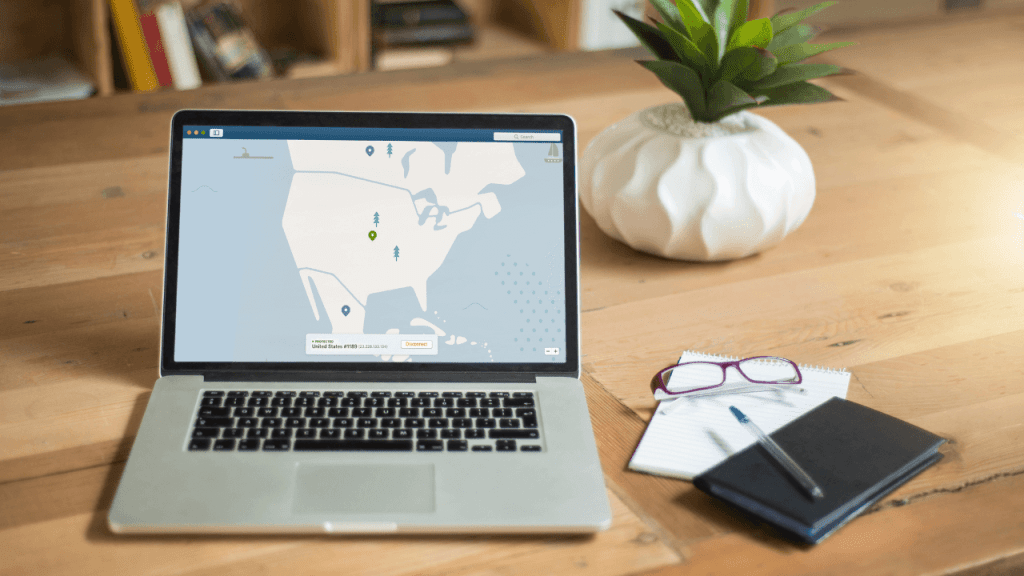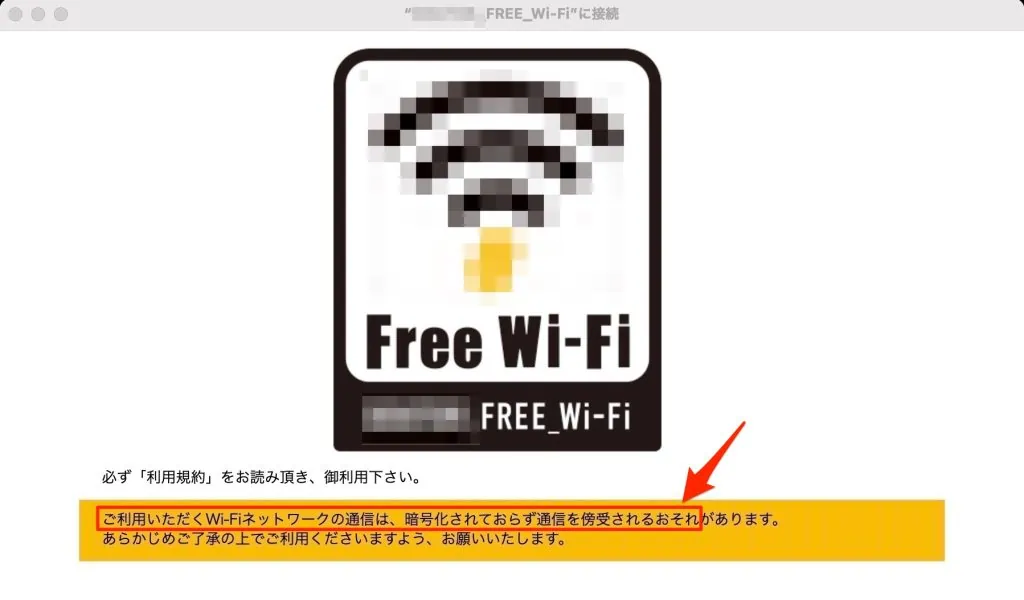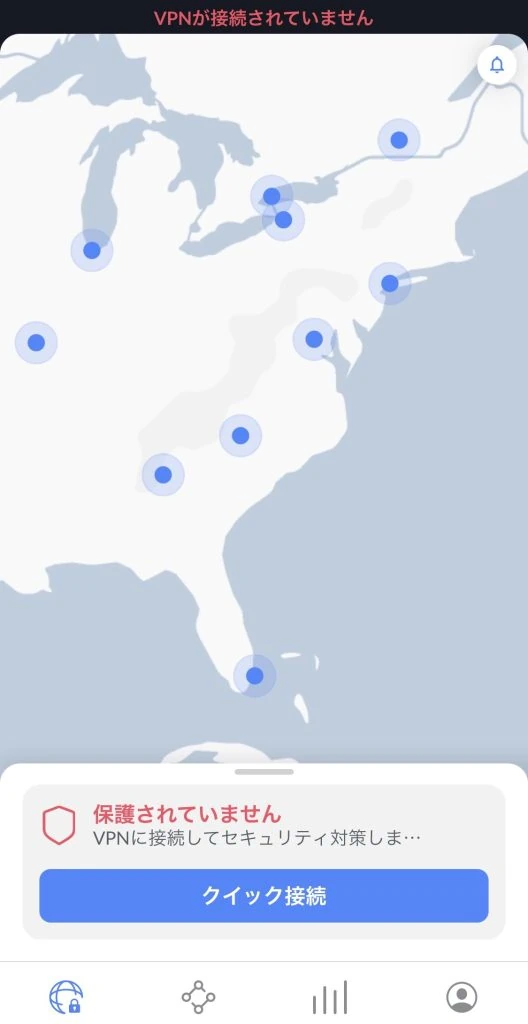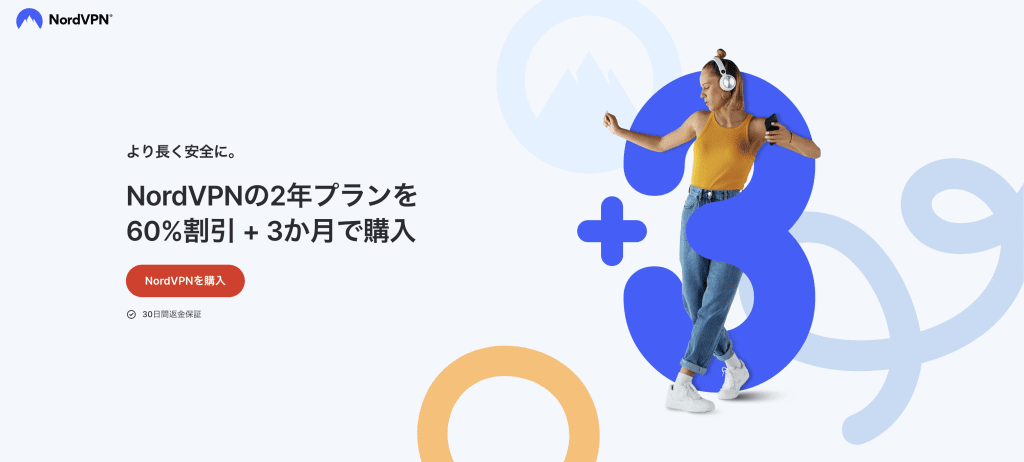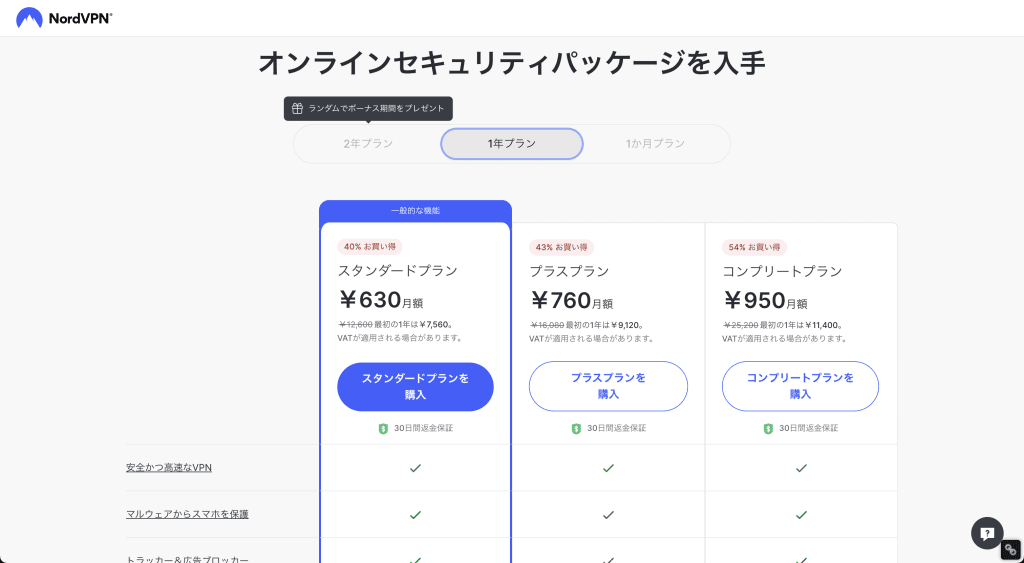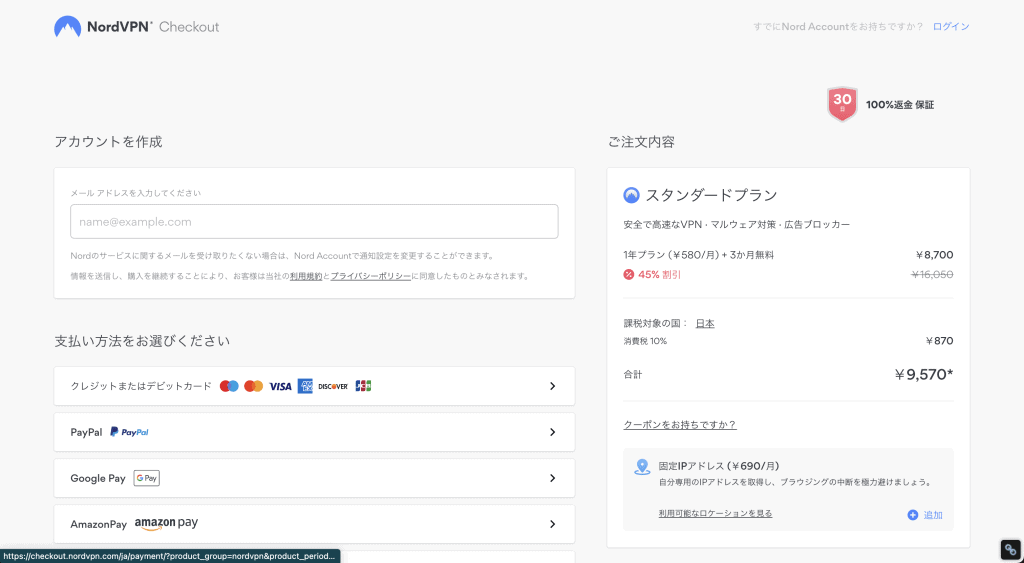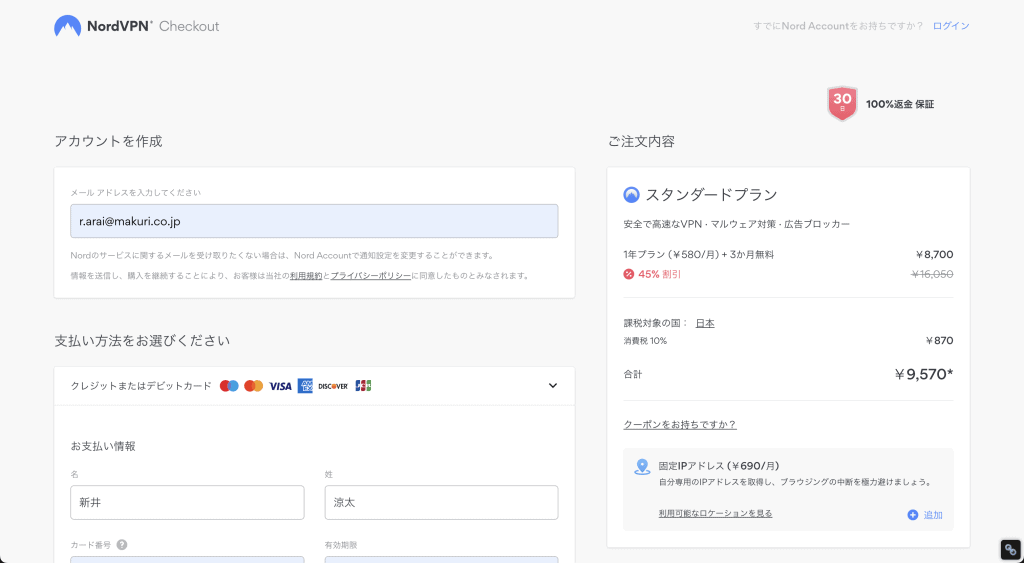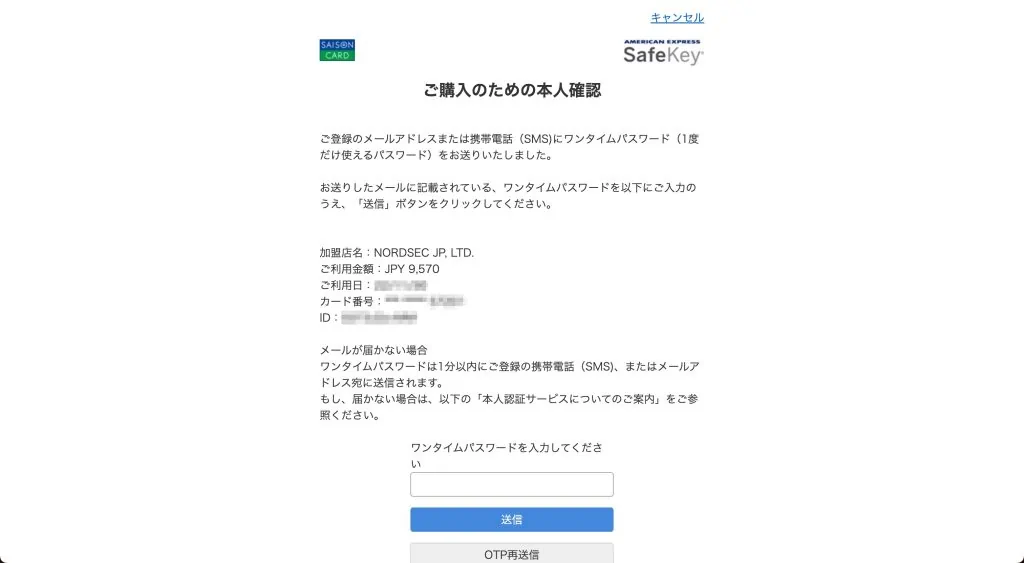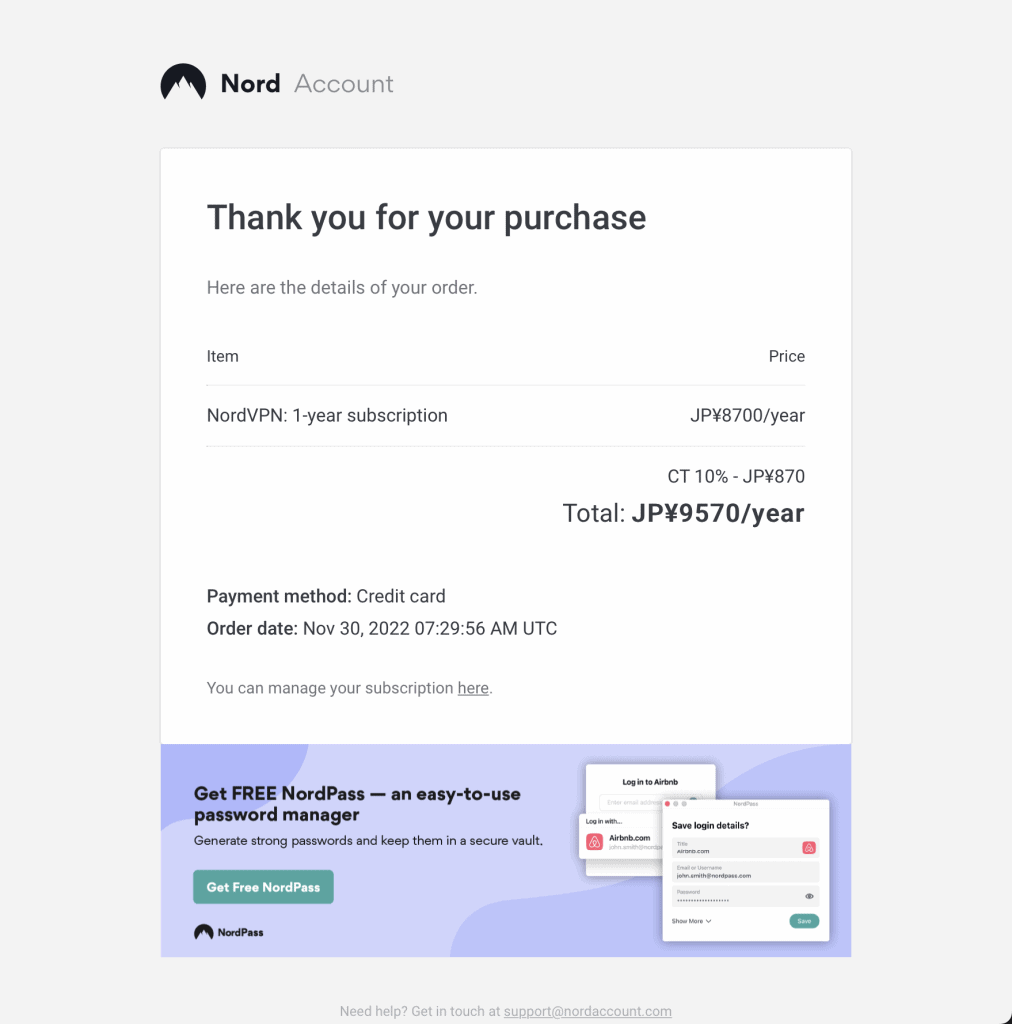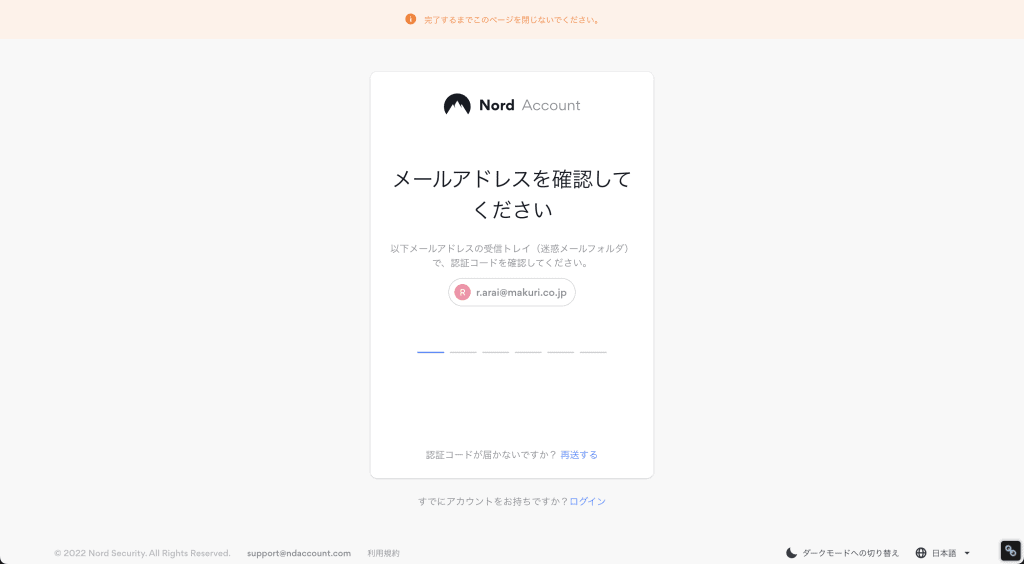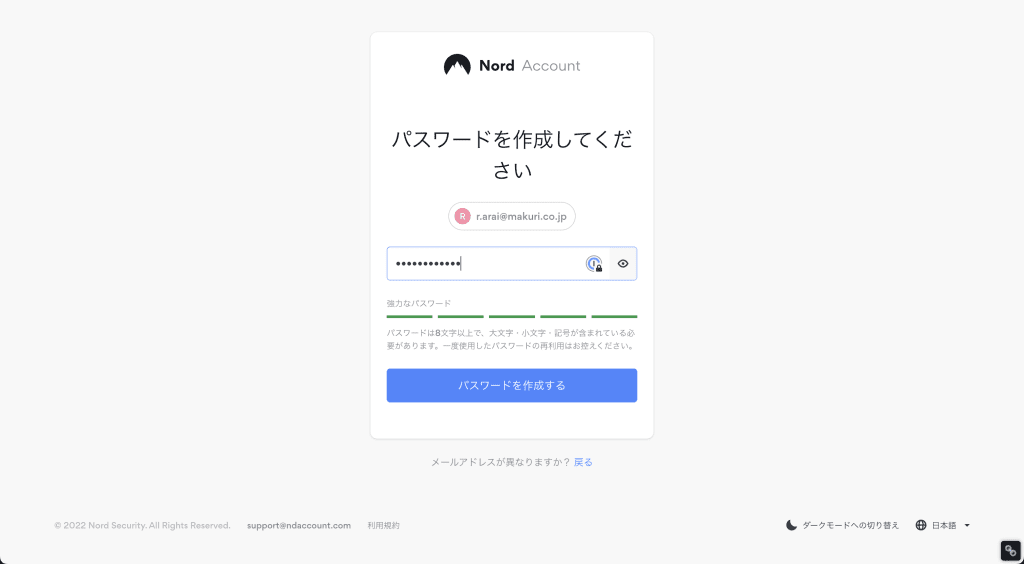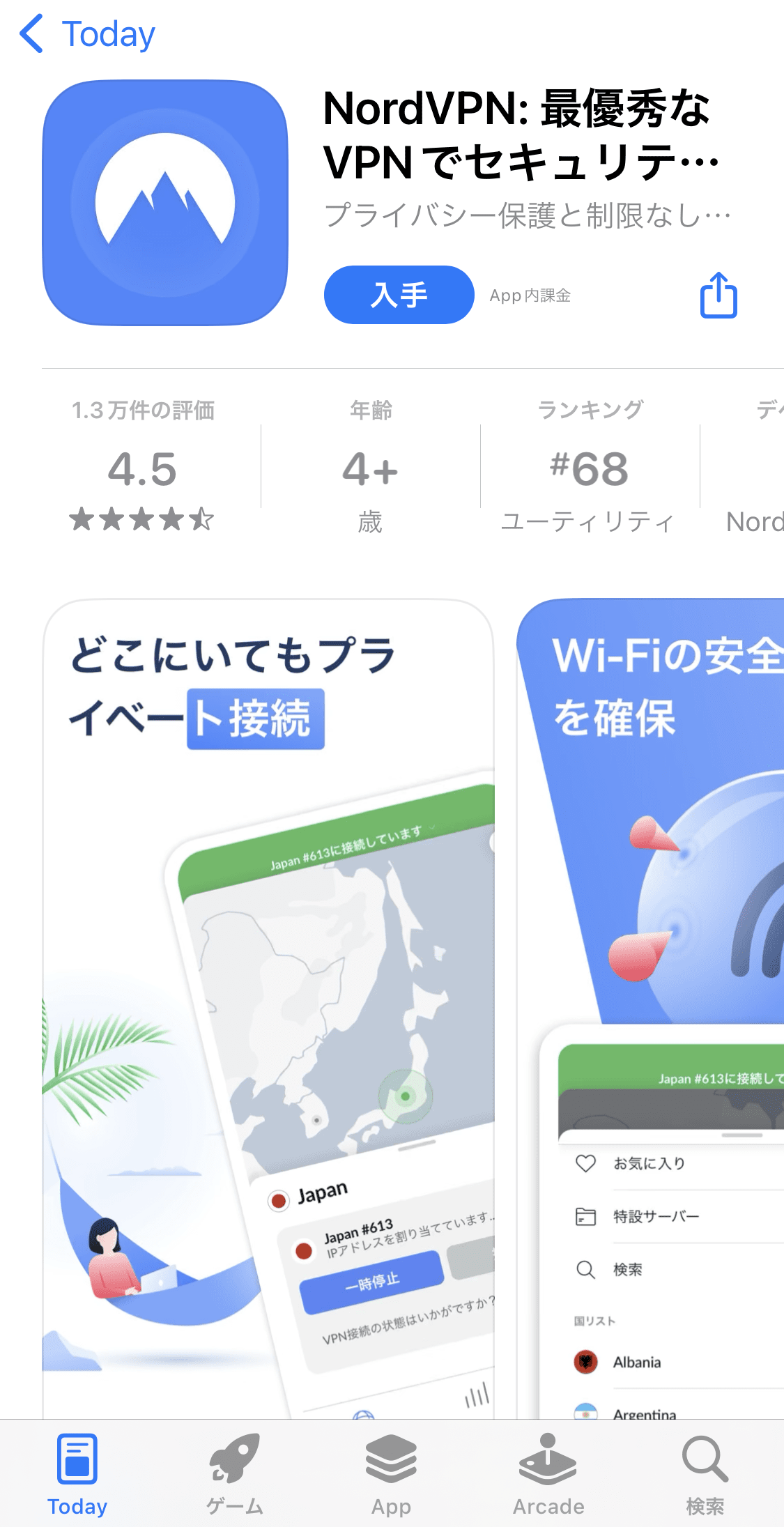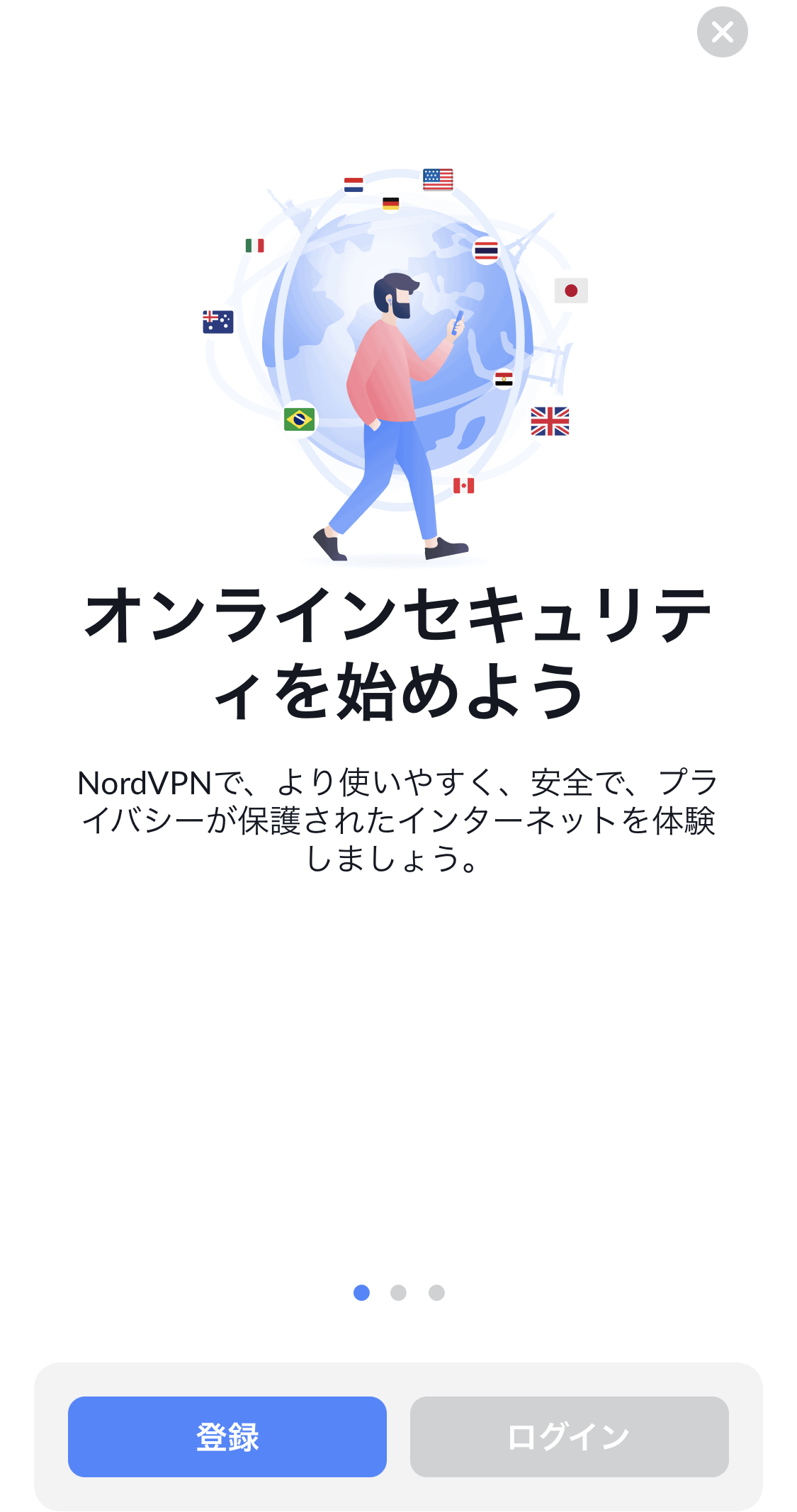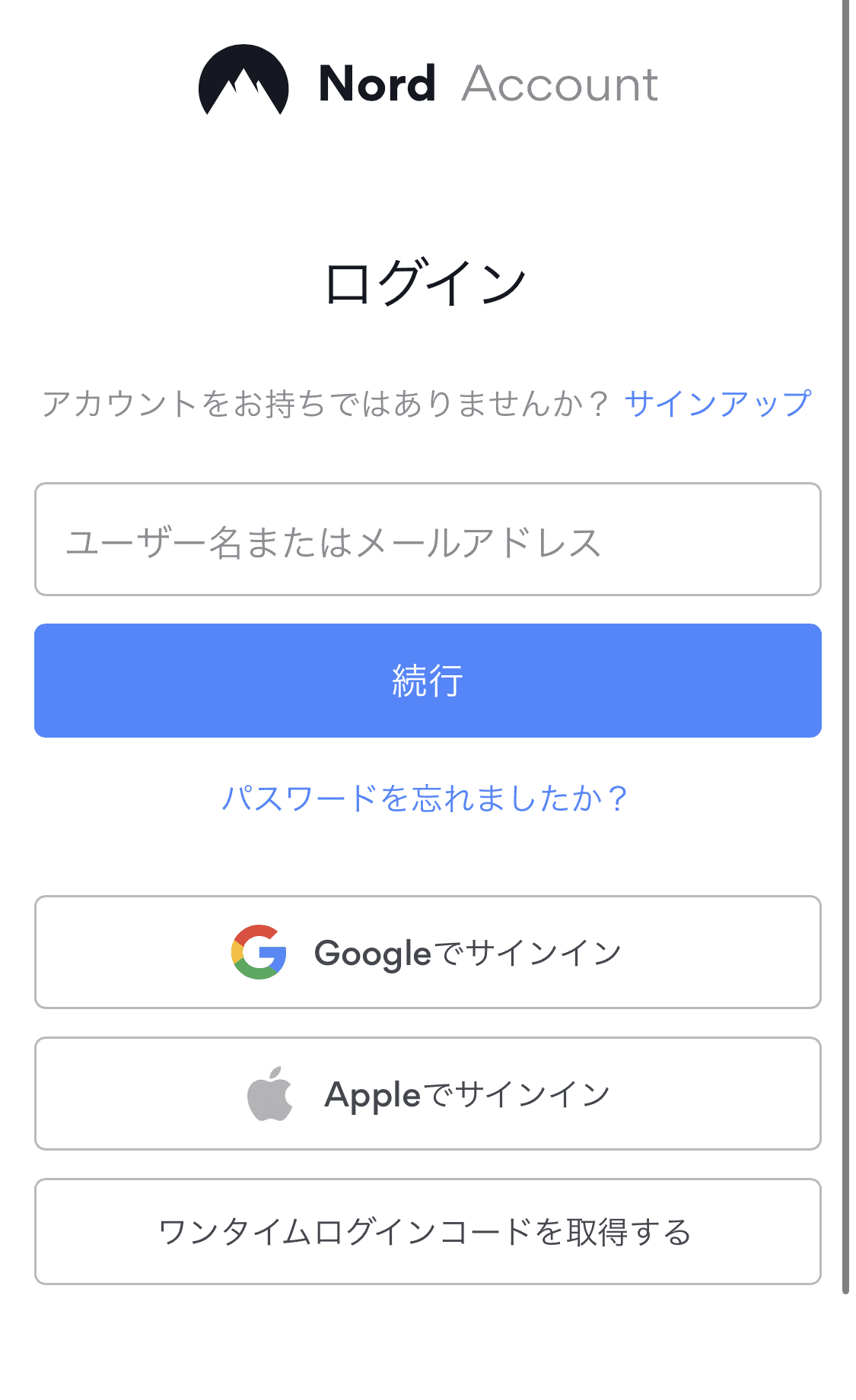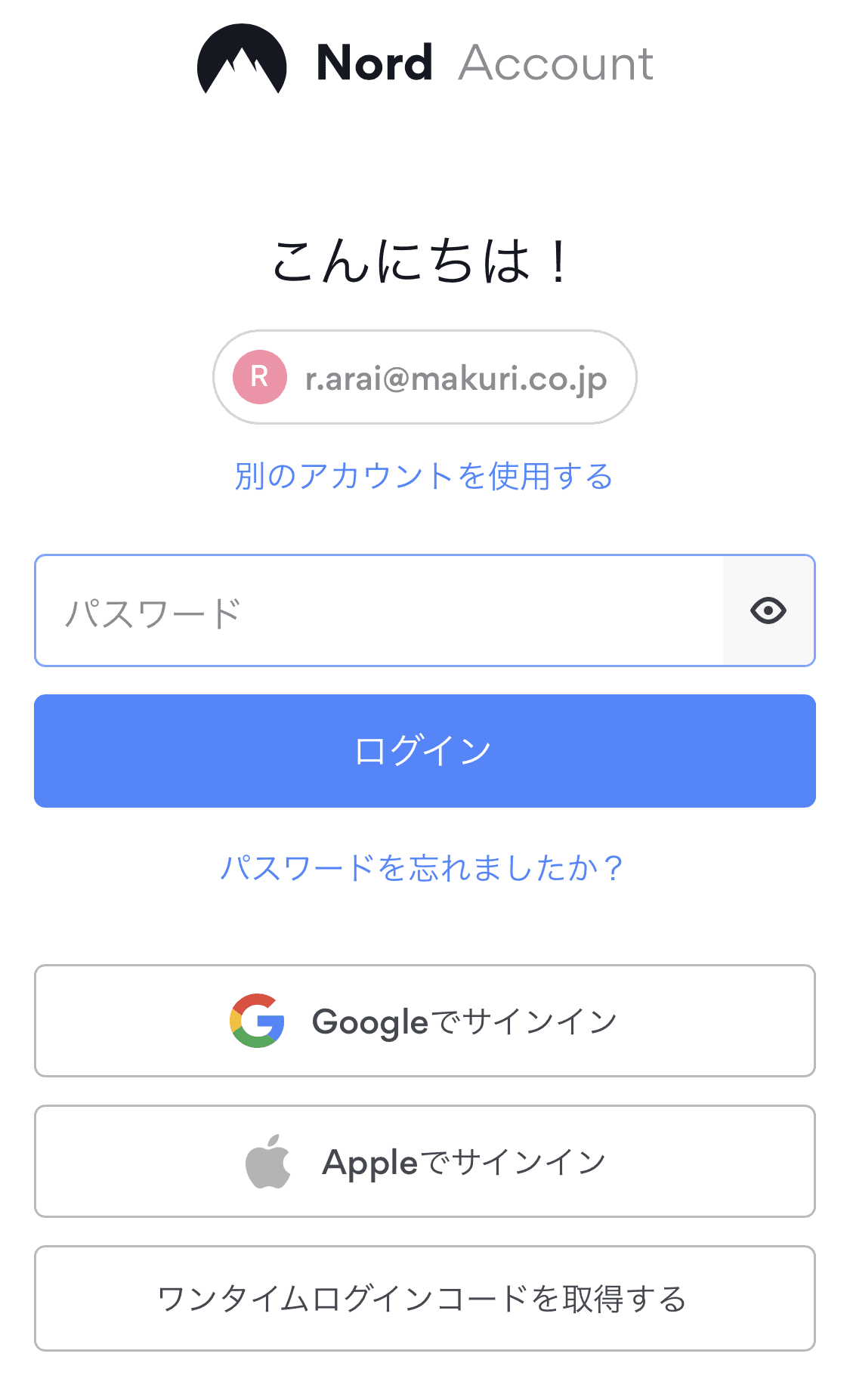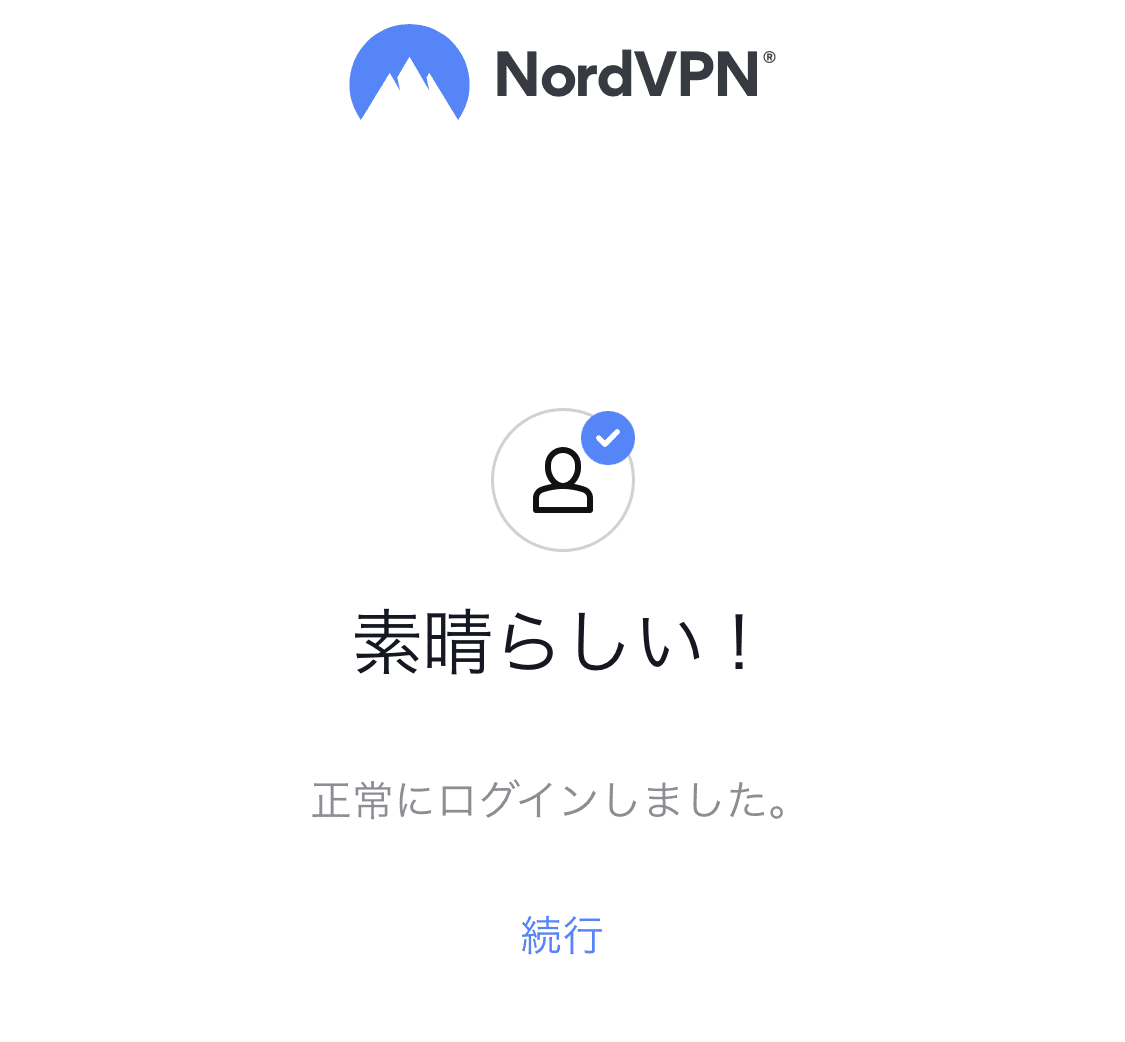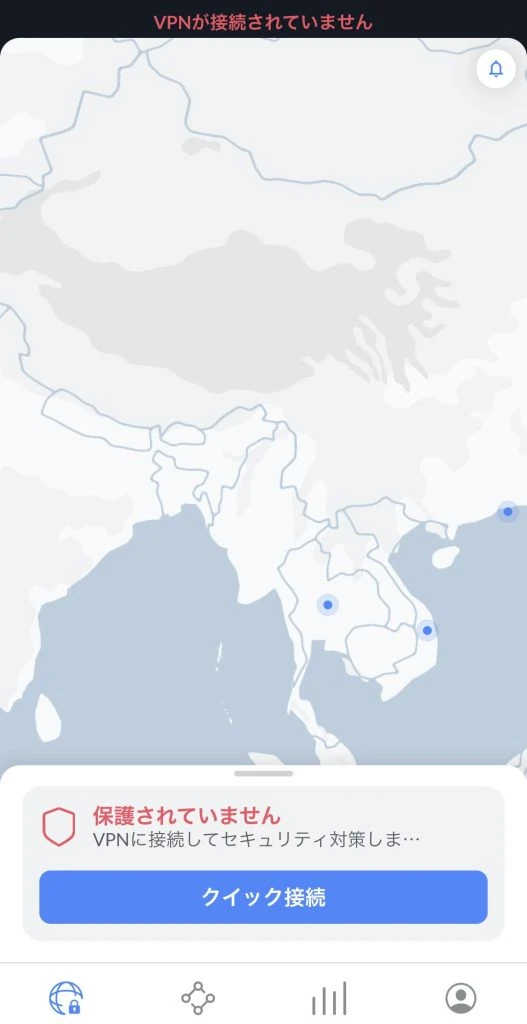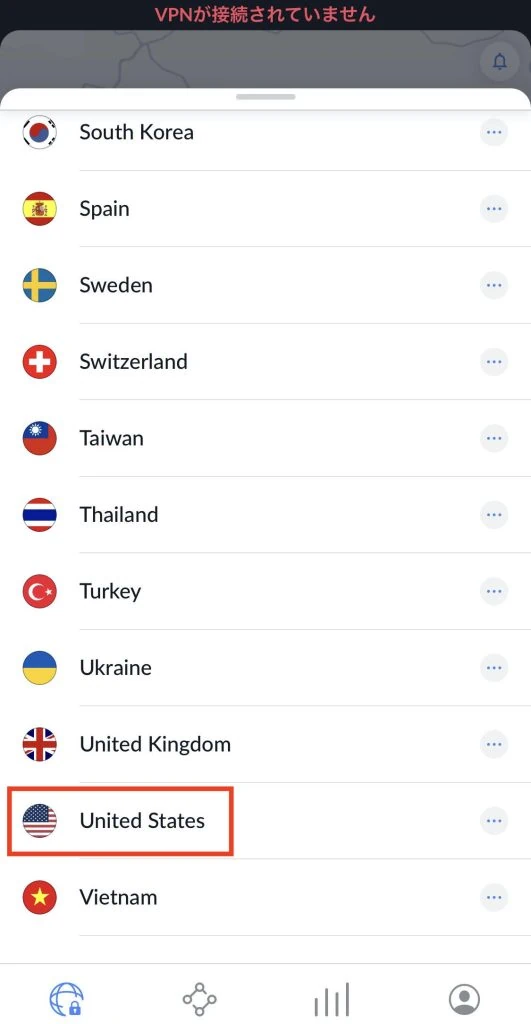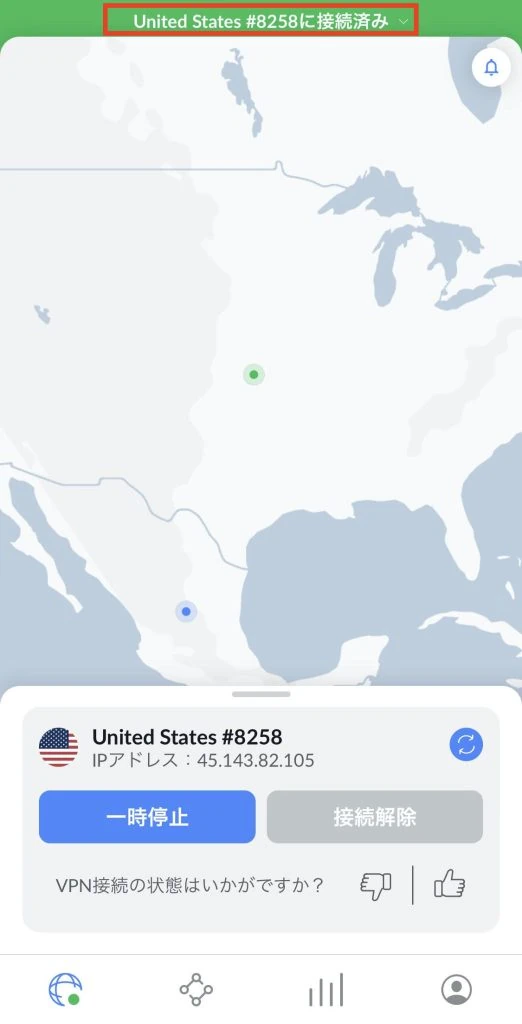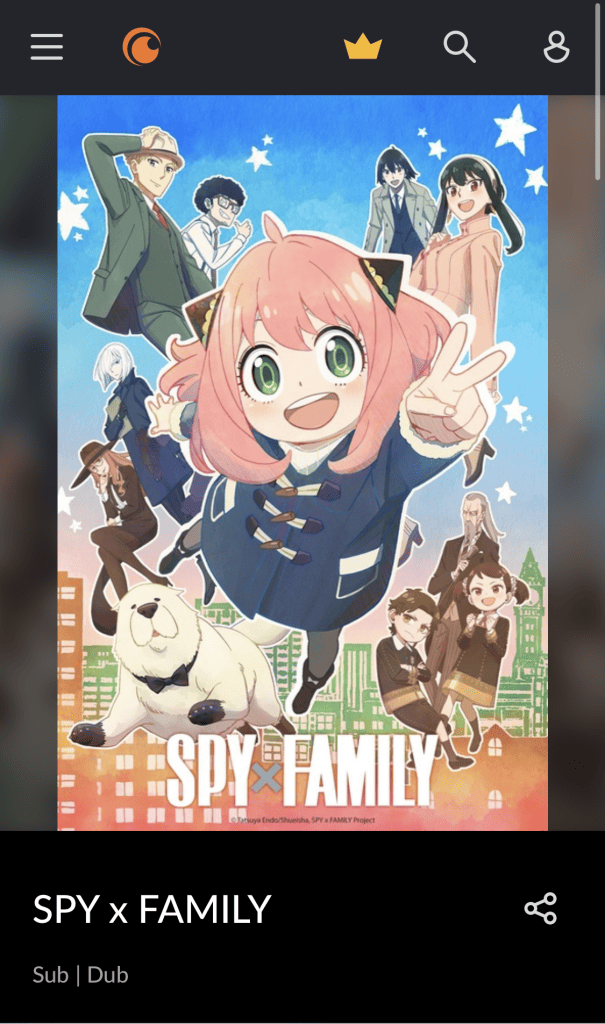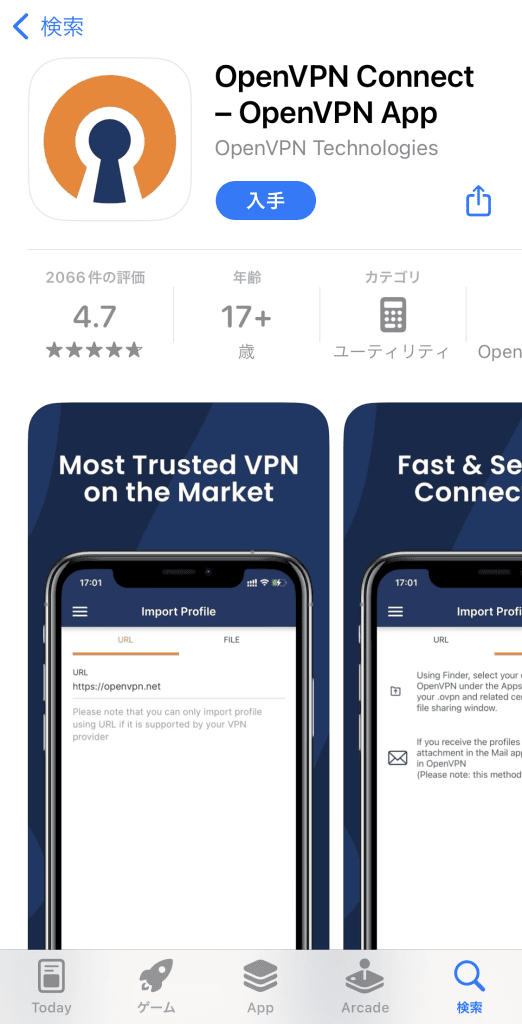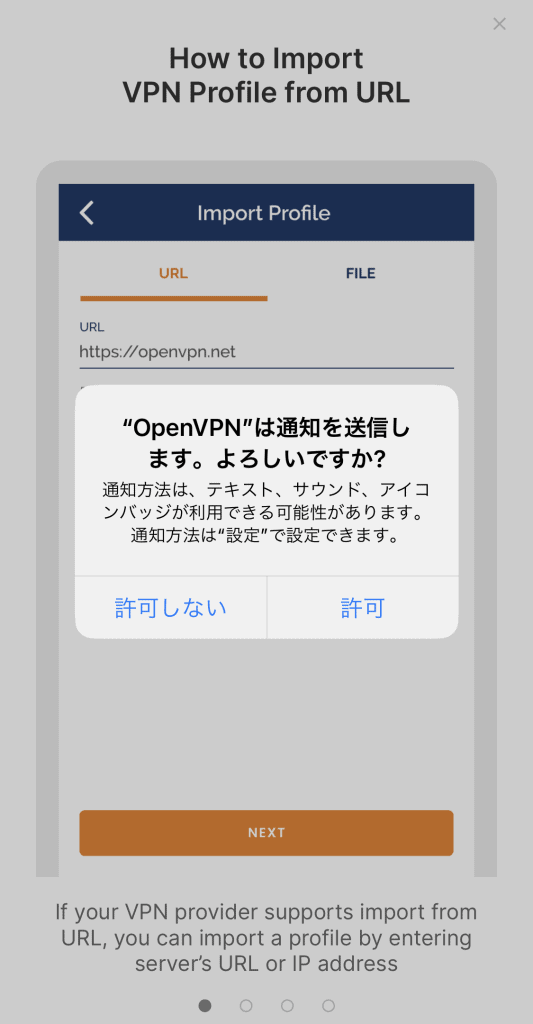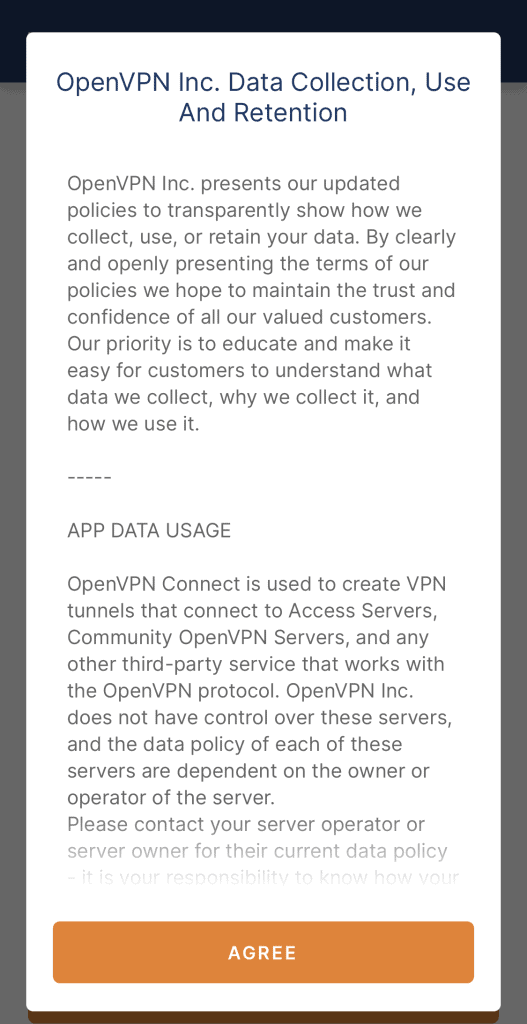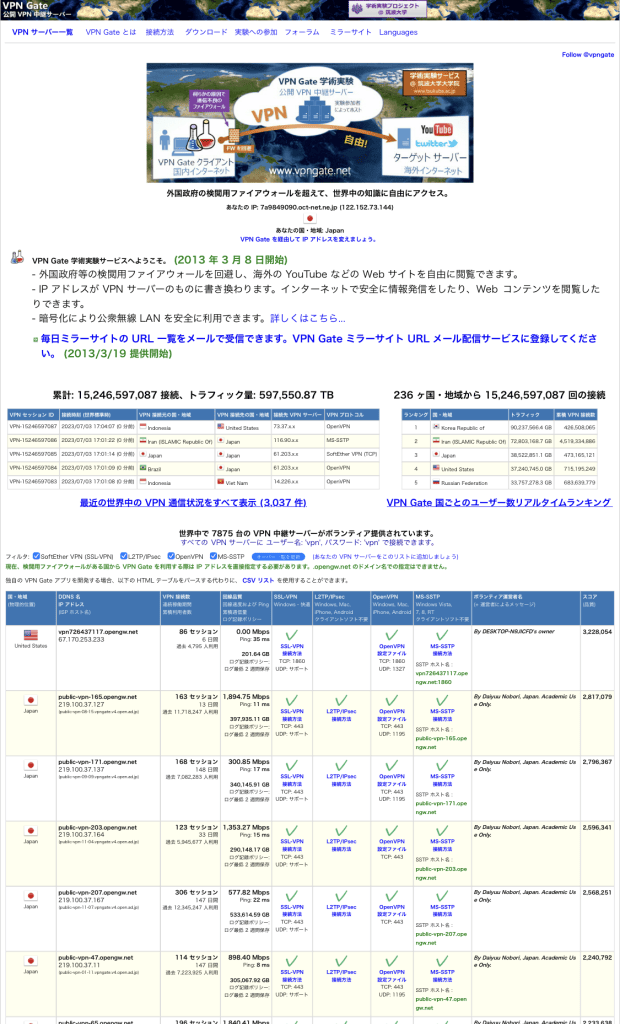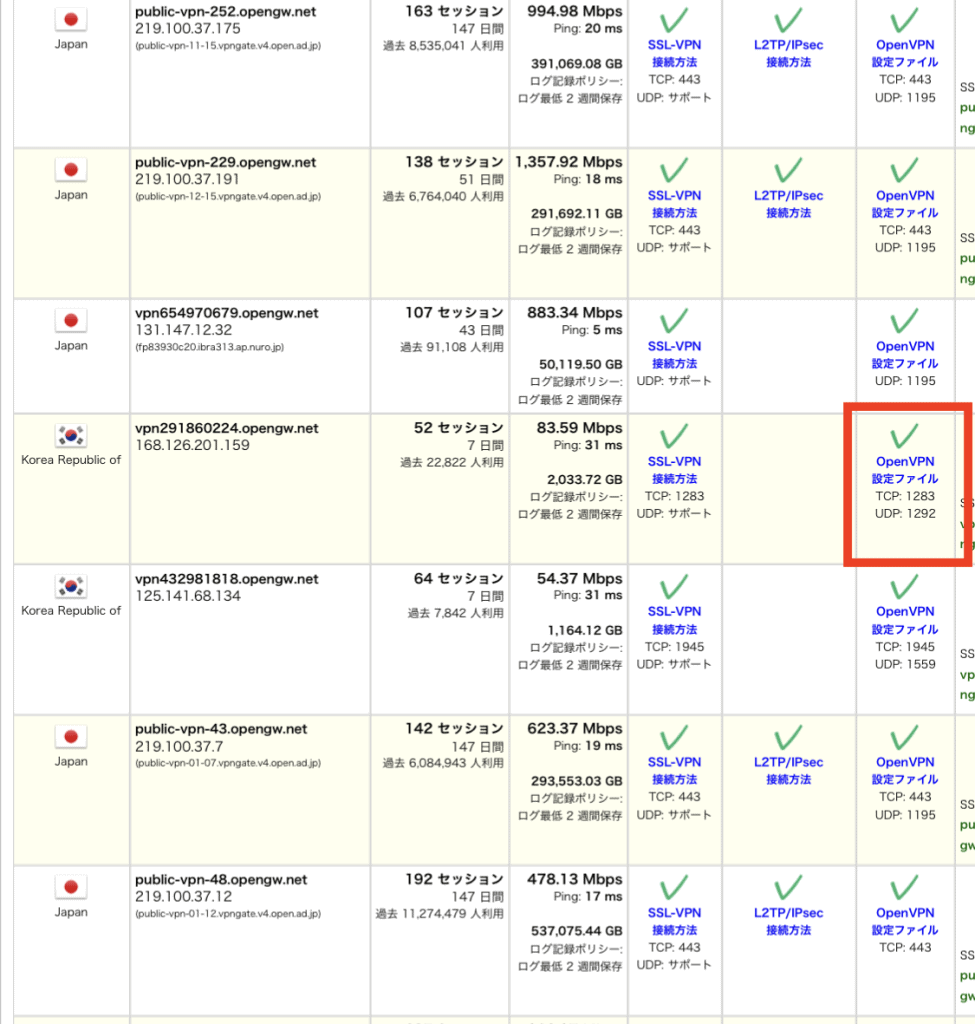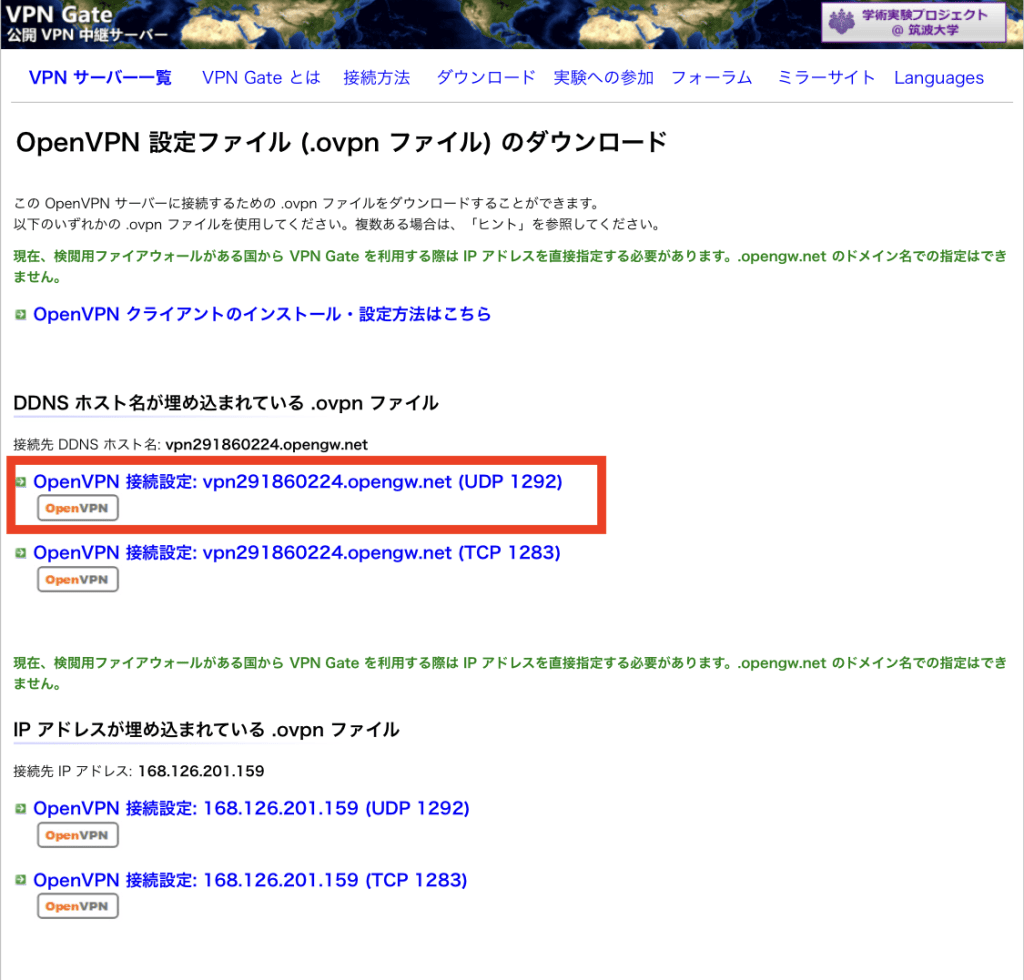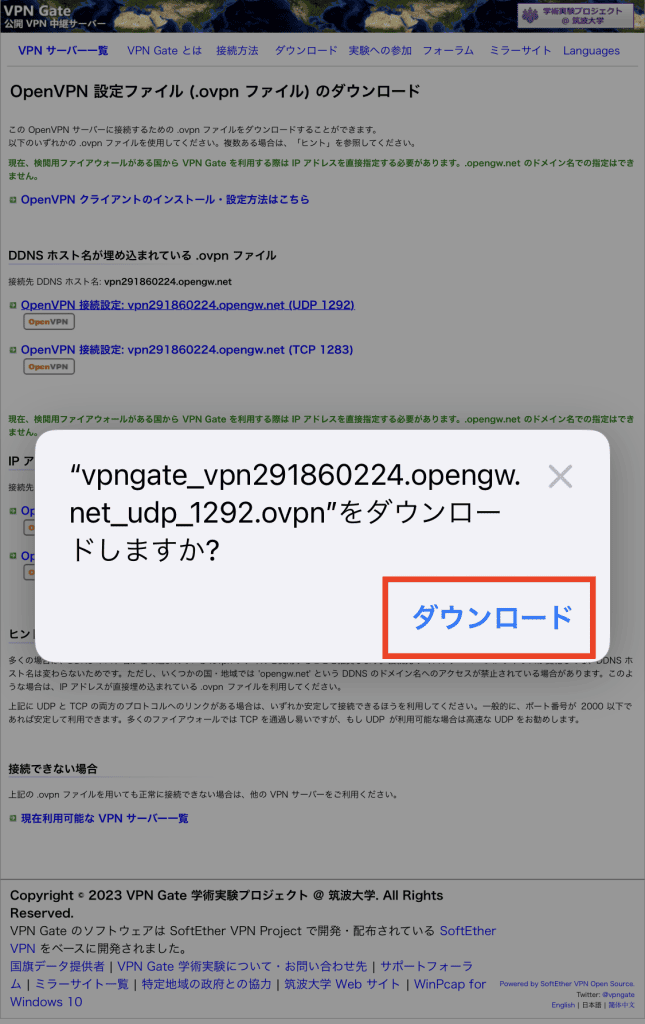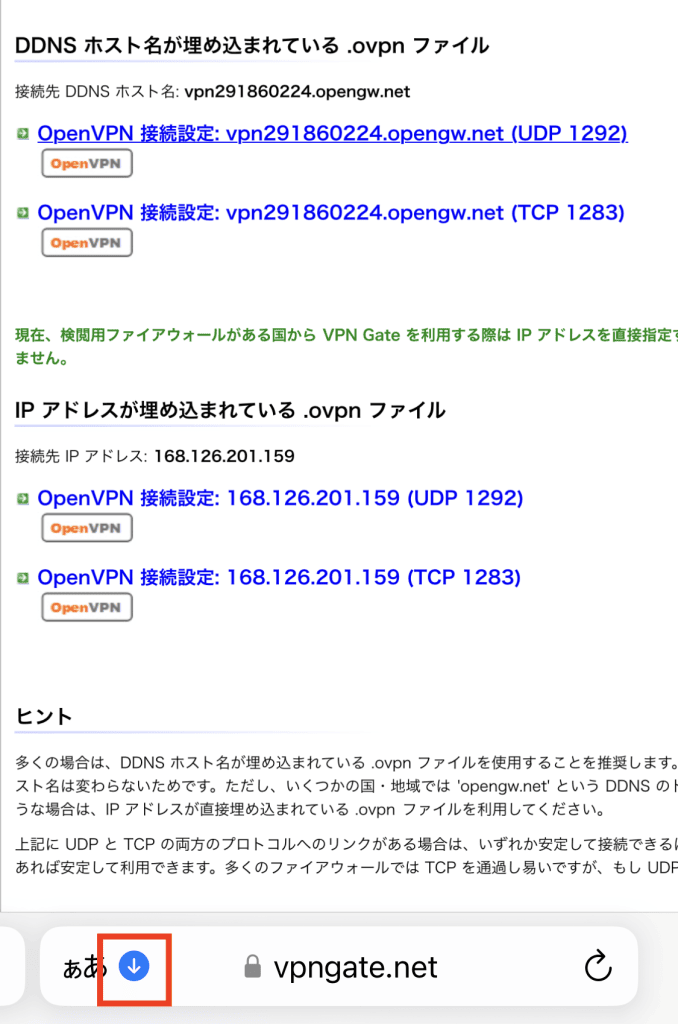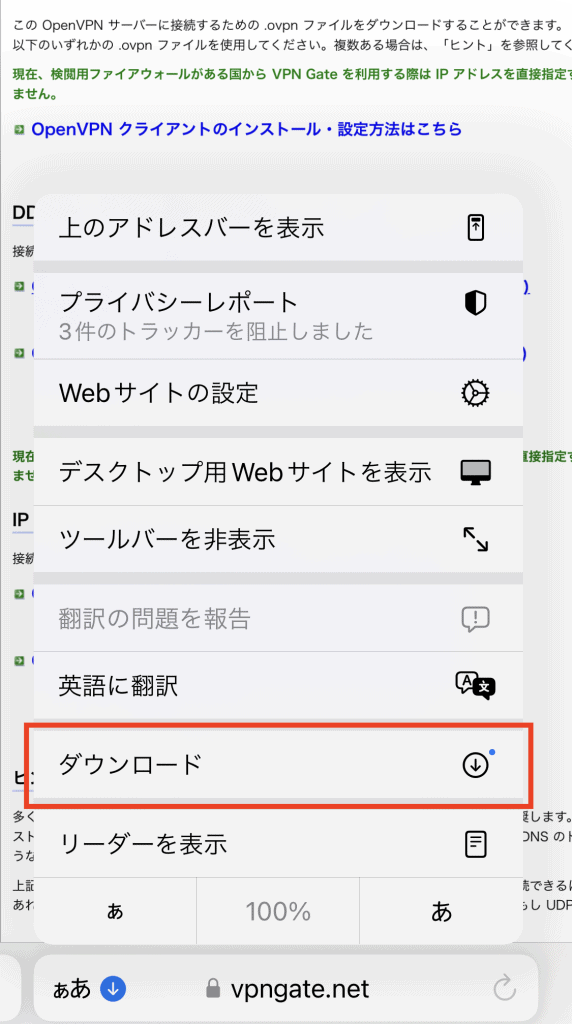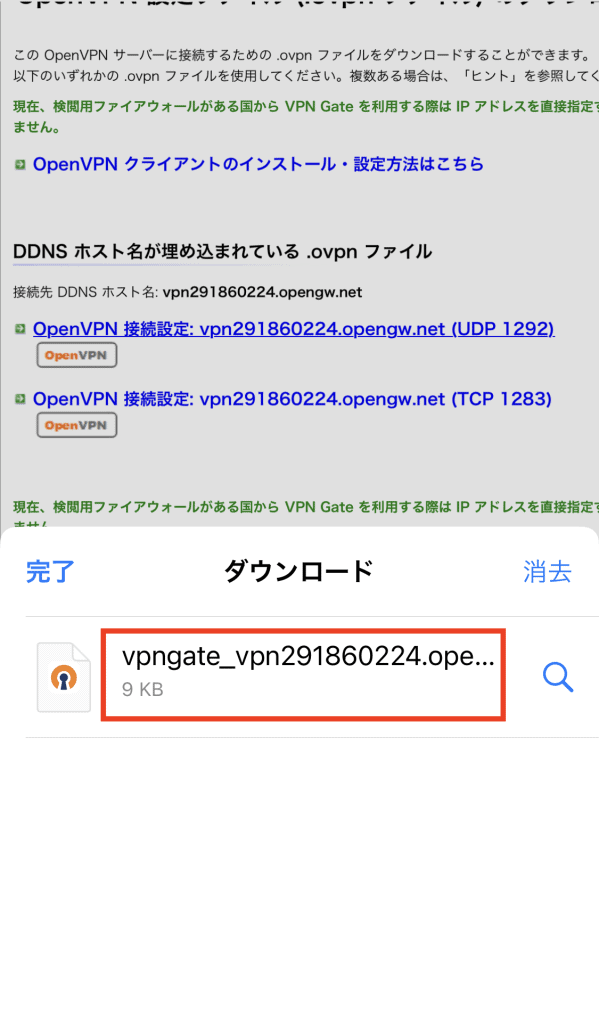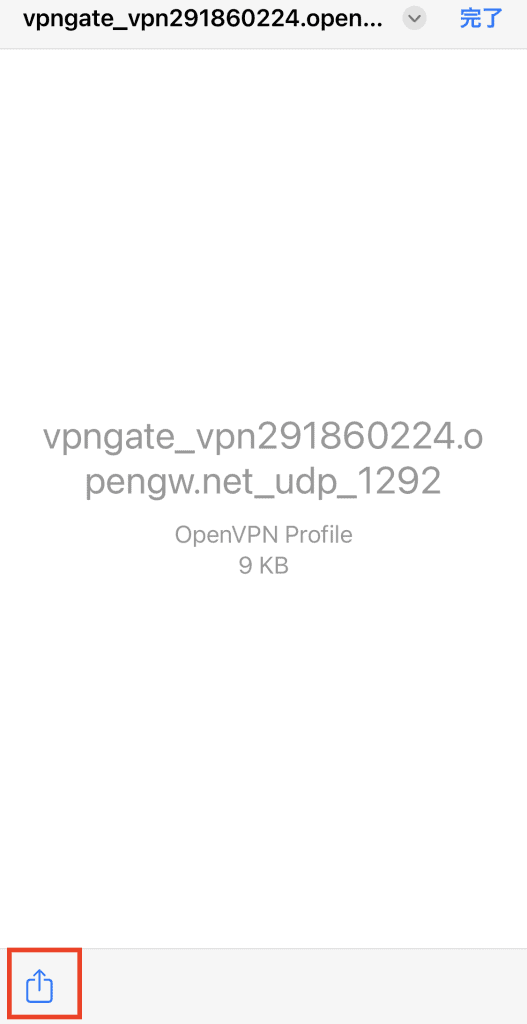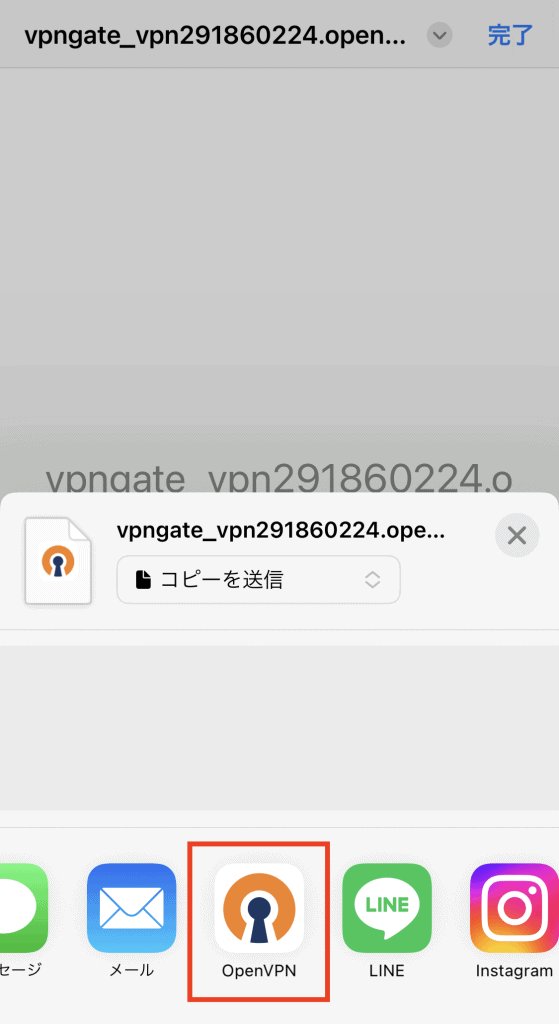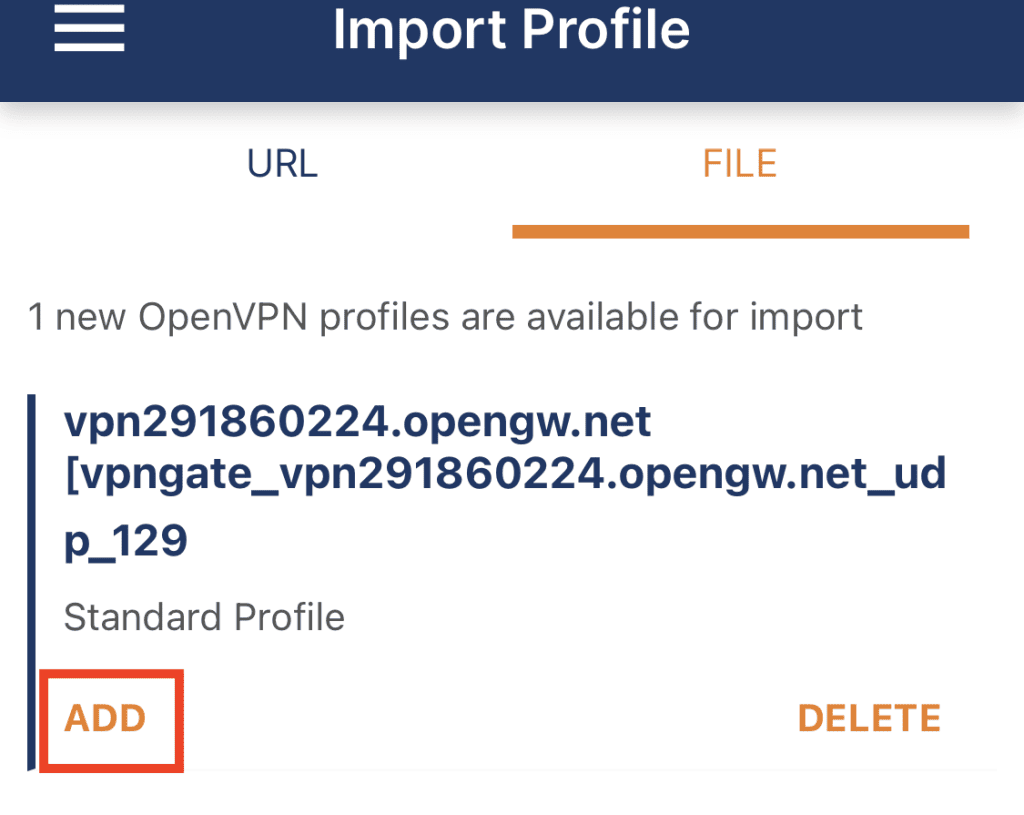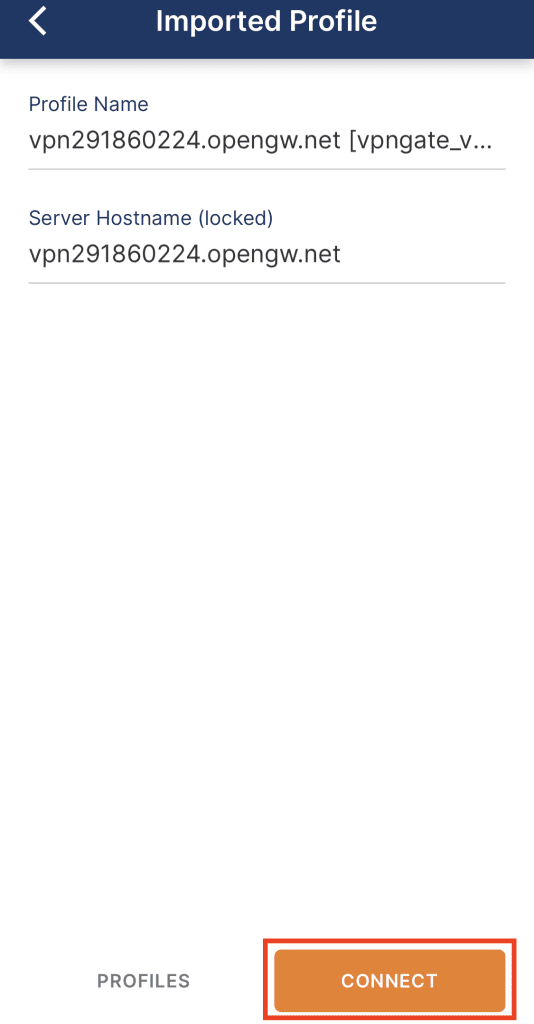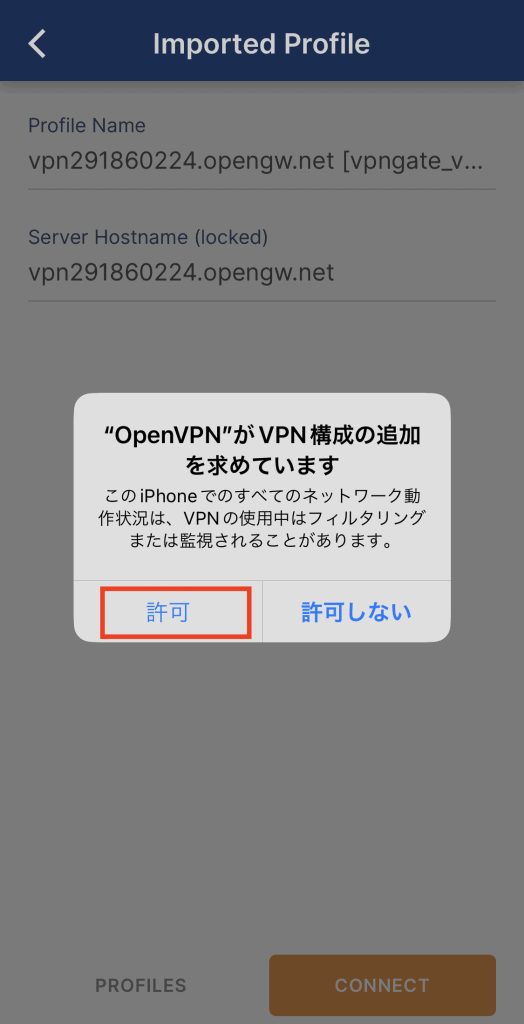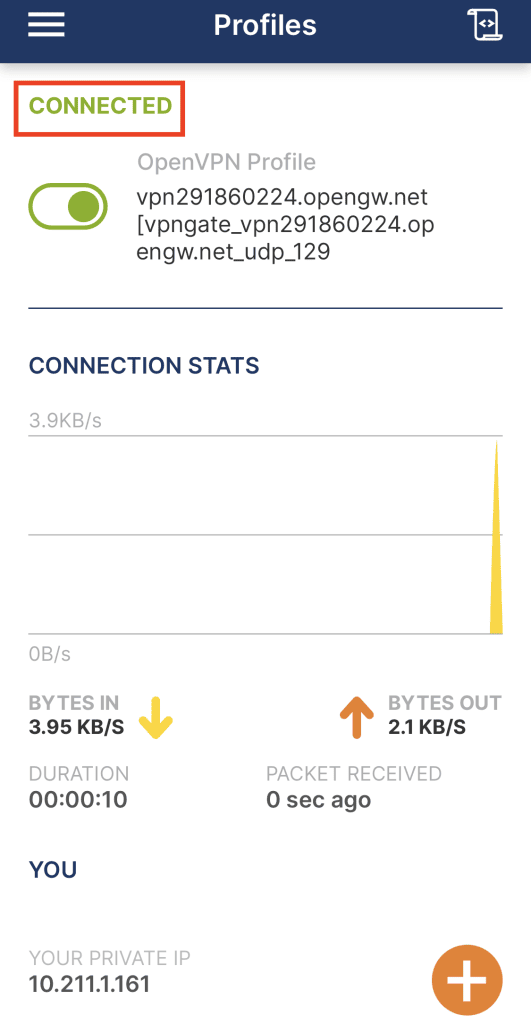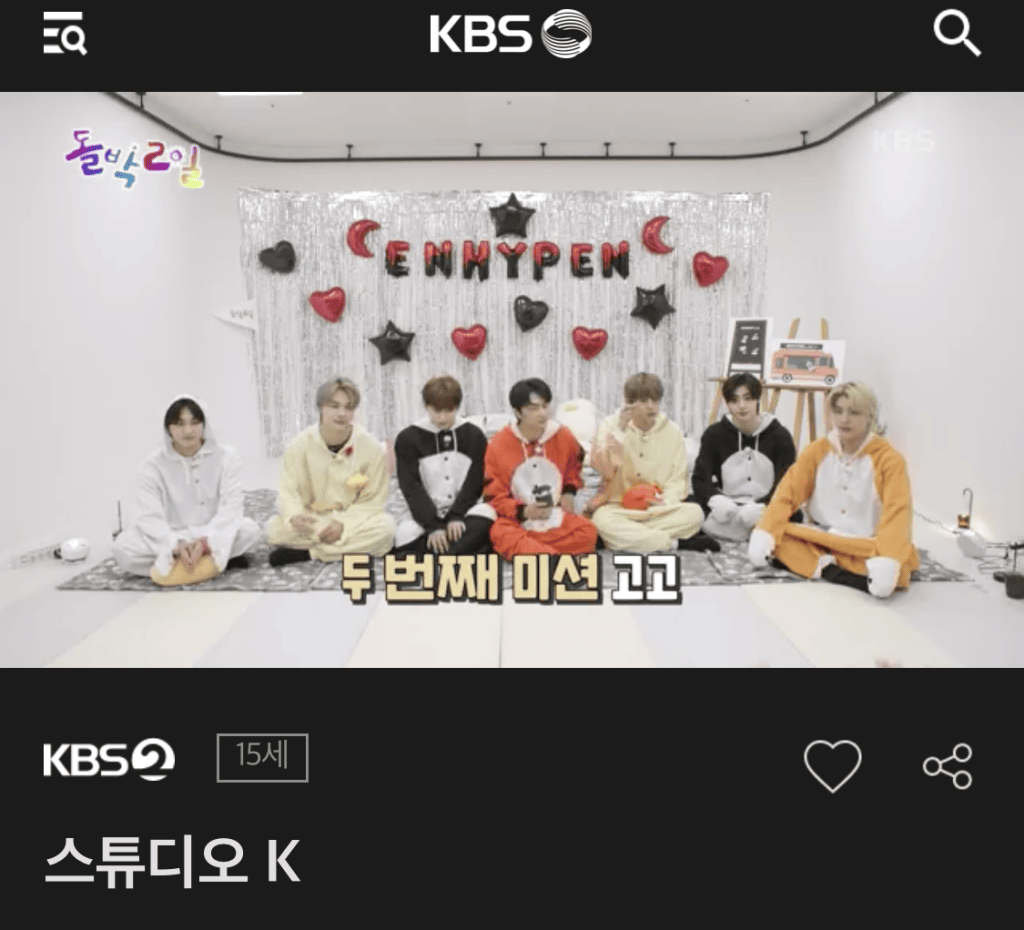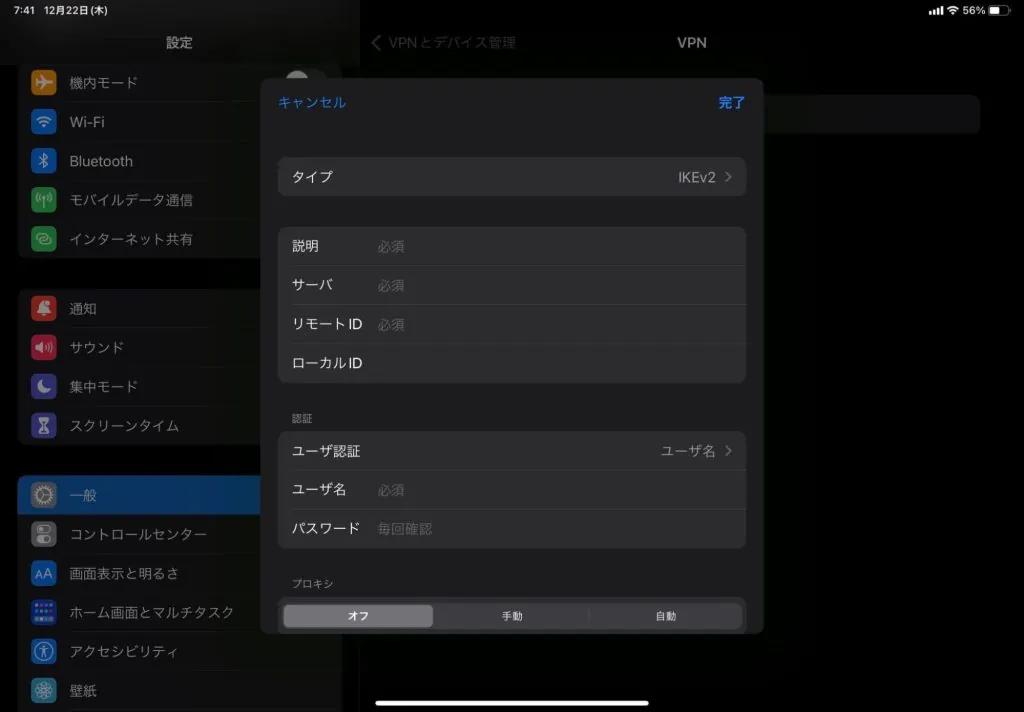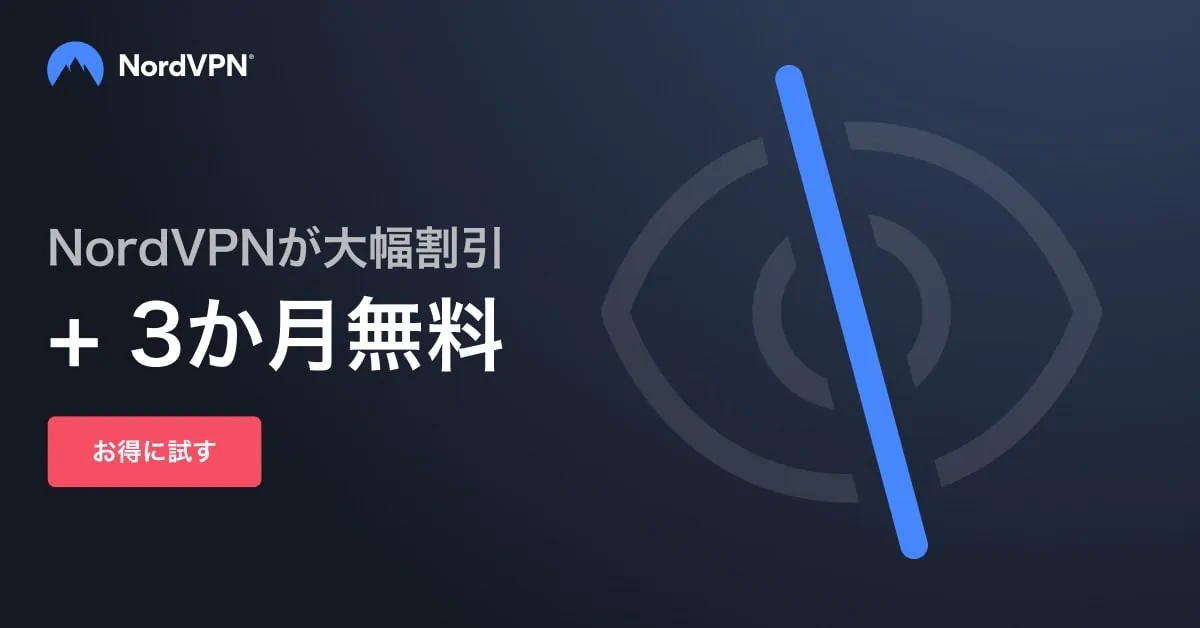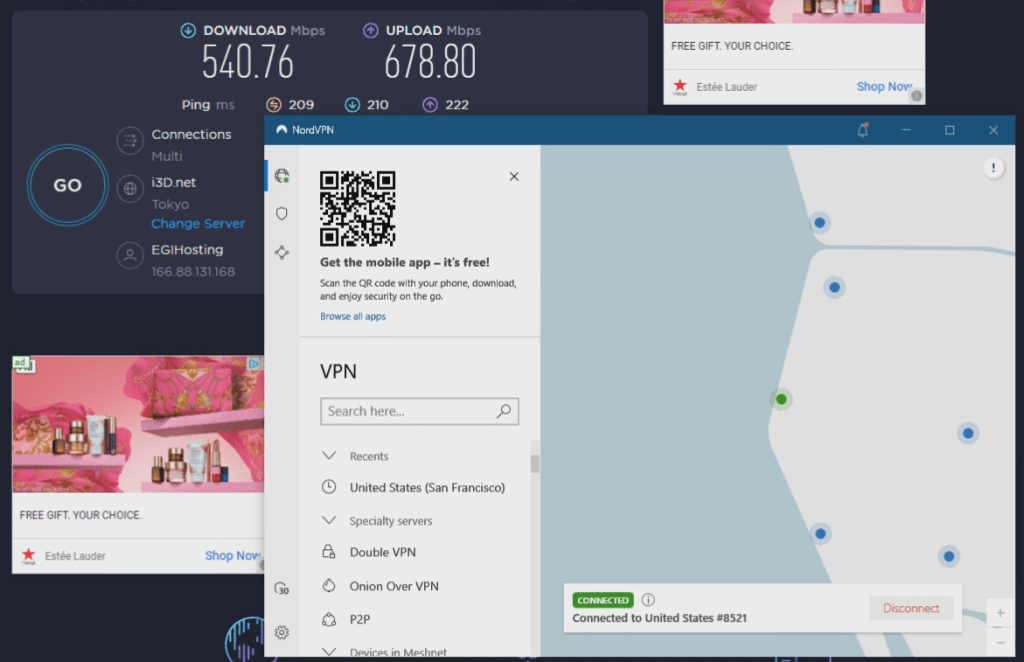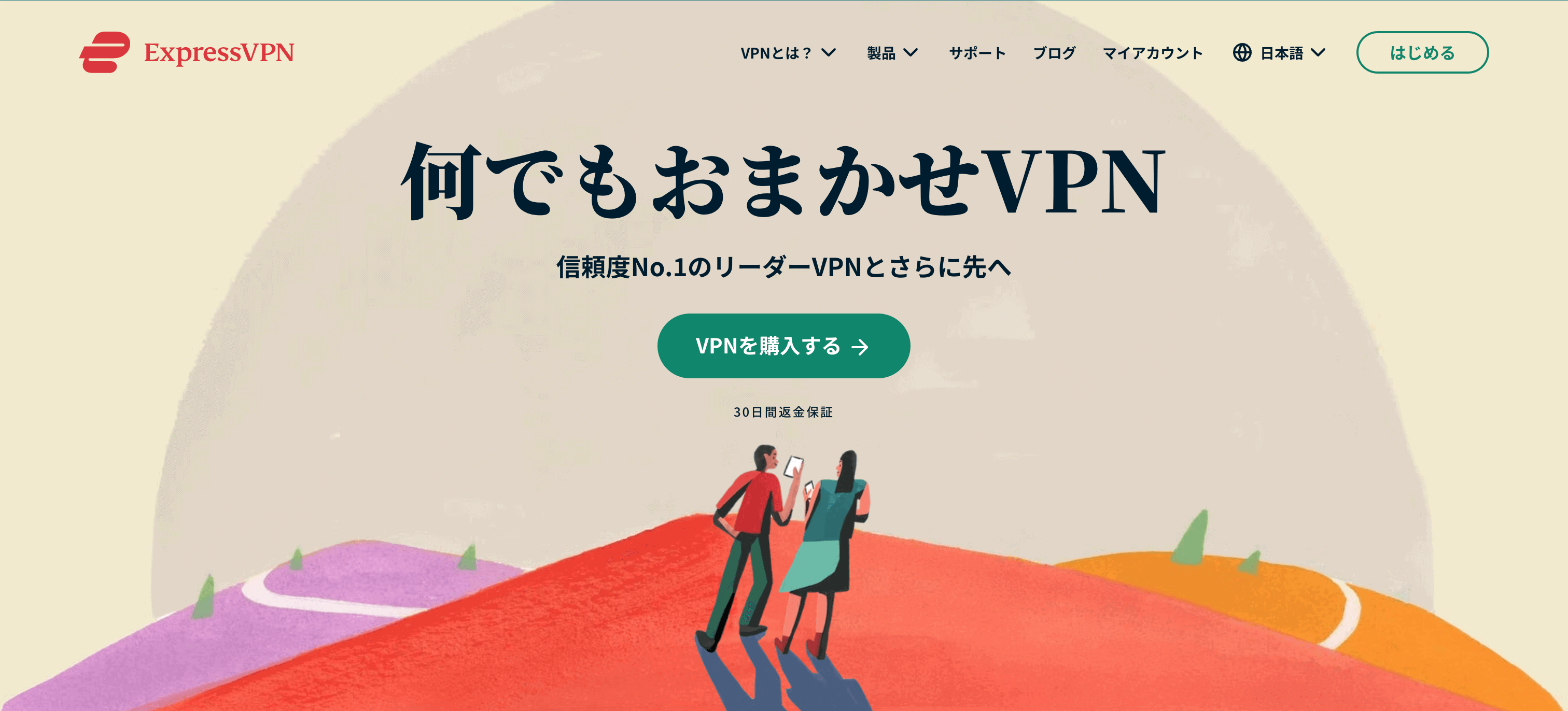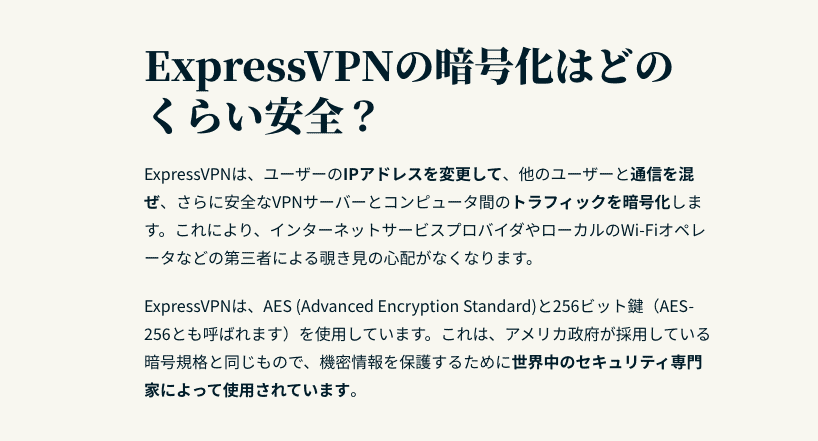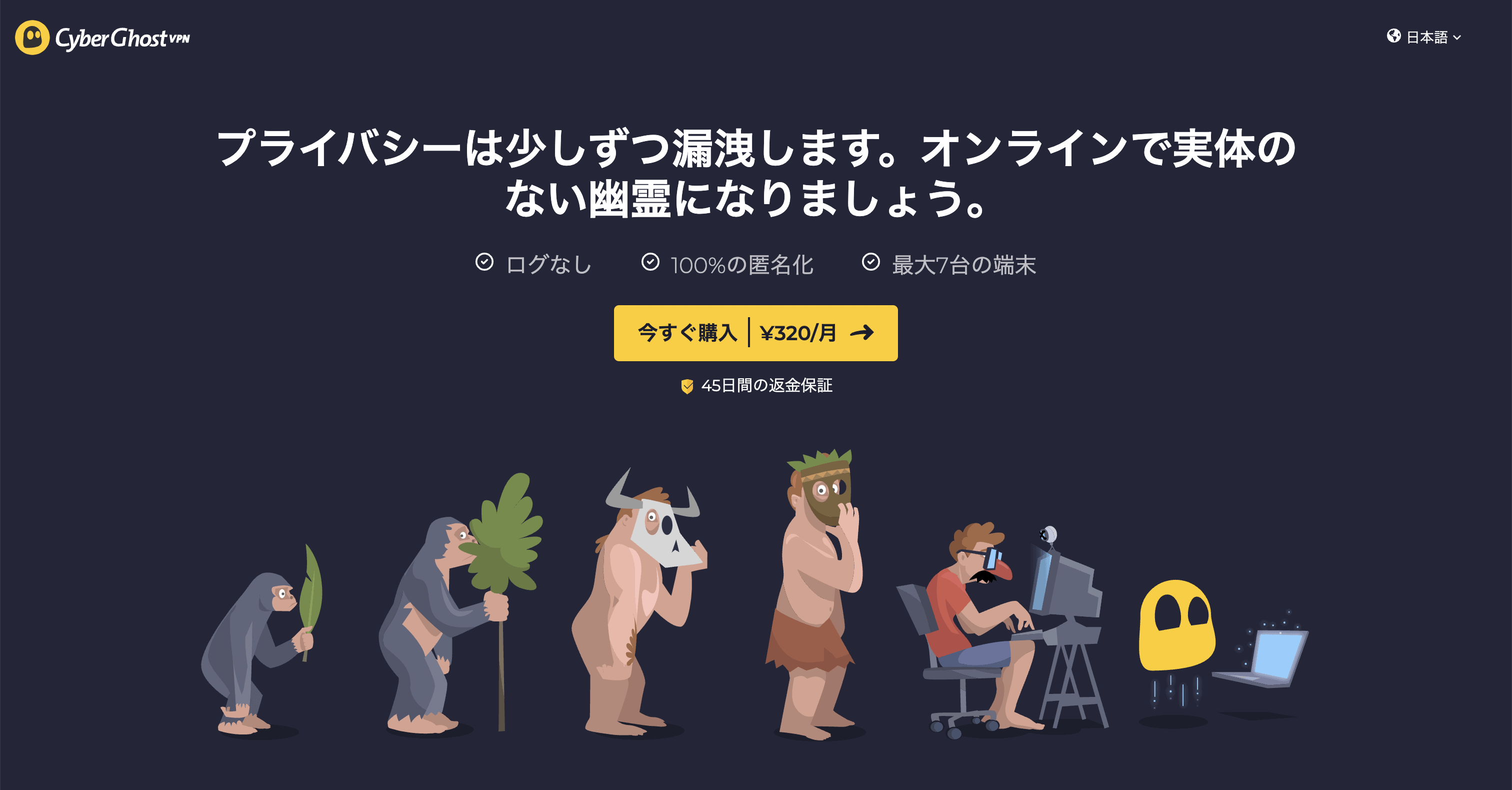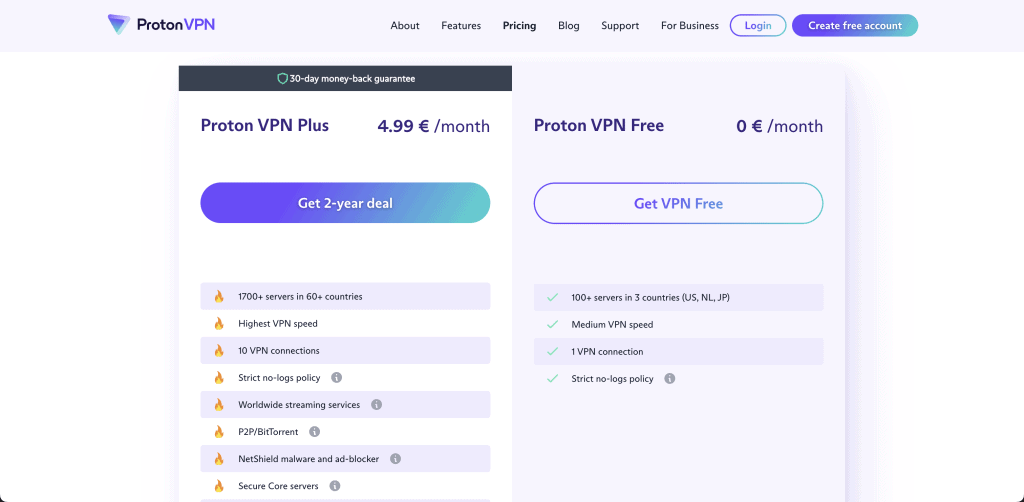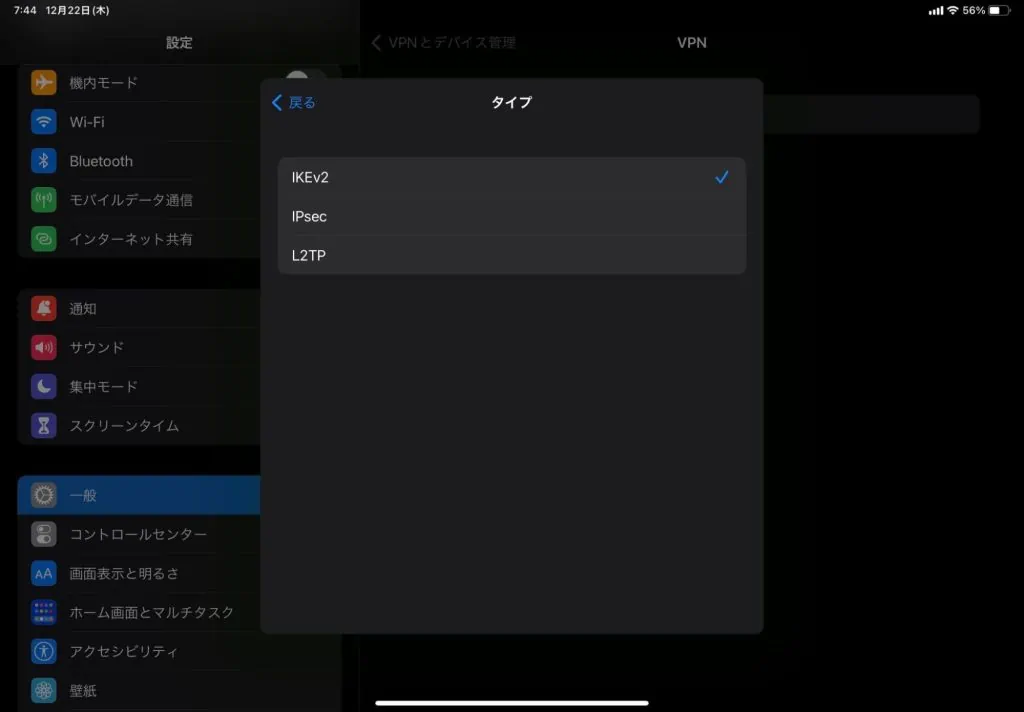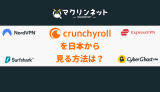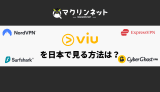どうも、iPhoneユーザーのマクリンです。
VPN(Virtual Private Network)はビジネス・プライベート問わず、さまざまなシーンで使用されるネットワークです。
iPhoneでVPNを使用すれば、外出時をはじめ、iPhoneでインターネットを利用するときのセキュリティを大幅に強化できます。
ただ「なぜiPhoneでVPNを使う必要があるのか?」と疑問に思う人もいるのではないでしょうか?
そこで本記事では、iPhoneでのVPNの必要性と設定方法、おすすめのVPNを紹介します。
タップできるもくじ
iPhoneでVPNが必要になるケース
iPhoneでVPNが必要になるケースは主に以下の4つです。
自分の利用スタイルでiPhoneにVPNが必要なのか悩んでいる人は、ぜひ参考にしてください。
ビジネス利用
ビジネスシーンでは、通信のセキュリティを確保する目的でVPNを使用するケースがあります。
以下の状況に該当するときは、VPNを使用したほうがよいでしょう。
- 企業や取引先からVPNを使用するように指示を受けている
- 一般公開されているフリーWi-Fiを使用する
- 機密情報や個人情報を送受信する
会社では、機密情報をはじめとした重要な情報を扱う機会があるでしょう。
そのような情報が流出すると、経営に大きなダメージを与えたり、社会的信用を失ったりする可能性があります。
情報流出のリスクを大幅に軽減するために、iPhoneで機密情報を取り扱うときはVPNを使用するのがおすすめ。
プライベートでも、金融に関する情報をはじめとした重要な情報を送受信するときは、VPNを使用すると安心です。
フリーWi-Fiの安全性確保
外出先でフリーWi-Fiを使用するときも、VPNを使ったほうが安全です。
フリーWi-Fiは、多くの人が集まる以下の施設に設置されています。
- カフェ
- レストラン
- 鉄道駅
- 公共施設
これらのフリーWi-Fiは不特定多数のユーザーに公開されているため、情報を盗もうと悪意を持ったユーザーが接続する可能性があります。
そのようなユーザーとフリーWi-Fiを同時に使用すると、クレカ情報や銀行や通販のログイン情報など、重要な情報が漏洩する危険性をはらんでいます。
 マクリン
マクリンそういったことを未然に防ぐためにも、インターネット中に仮想的な専用ネットワークを敷くことで情報を暗号化する、VPNの利用は欠かせません。
そのため、フリーWi-Fiを使用する場合もVPNを使用するのがおすすめです。
VODの視聴
VOD(動画配信)サービスを視聴するときに、VPNが必要になるケースがあります。
視聴地域が制限されている動画を、自分の居住エリアから視聴できない場合が該当します。
一例として、日本国内でしか視聴できない映像コンテンツを国外から視聴する場合、VPNが必要です。
VPNを使用すると、VPNサーバのある国(上記だと日本)に接続することで、VODサービスからは視聴可能な地域から見ているように認識されます。
その逆も可能で、海外でしか視聴できない番組やサービスを日本から見たい場合もVPNが使えます。
このように地域制限を回避する手段として一般的に用いられているため、該当する場合は検討するとよいでしょう。
政府機関の検閲回避
中国をはじめとした一部の国では、政府機関がさまざまな目的でインターネット上に流れる情報を検閲しています。
検閲は、政府機関にとって不都合な情報を国民に知らせないことを目的とする場合が多いです。
検閲が実施されている国では、インターネットを普通に利用してWebサイトへアクセスすると、接続が遮断されるケースがあります。
そのようなときにVPNを使用すれば、政府機関の検閲を回避してWebサービスを利用できる可能性が高まります。
ビジネス・プライベート問わず、中国など政府機関の検閲が行われている国に渡航するときは、VPNが欠かせないインフラとなるでしょう。
iPhoneでVPNを使うための設定方法
iPhoneでVPNを使用するには、いくつかの設定が必要です。
ここでは、VPNを使うときに必要な設定方法として3パターンを紹介します。
有料アプリを使用する場合
有料VPNアプリは、通信速度やセキュリティレベルが高いものが多いです。
iPhoneでVPNを使用するときは、できるだけ有料アプリを使用しましょう。
本記事ではNordVPNを例に手順を解説します。
VPNによって多少の違いがあるものの、ほとんどが以下の手順でおおむね接続可能です。
NordVPNを契約する
NordVPNの契約手順は以下のとおりです。
iPhone用NordVPNのアプリをダウンロードしてログイン
契約完了後、アカウントを有効化できたら、App StoreからNordVPNのアプリをダウンロードしましょう。
NordVPNを設定して海外コンテンツを利用する
ログインが完了したら、VPNを接続したい国のサーバに接続し、見たいコンテンツを楽しみましょう。
今回はアメリカへの接続を例に解説します。
「VPNサーバに接続中」と表示されていれば、利用したいサービスにアクセスするだけでなく、安全に大容量のファイルを送受信をすることも可能です。
無料アプリを使用する場合
VPNの無料アプリは、以下のような懸念事項があるため、基本的におすすめしていません。
- セキュリティレベルが低く、情報漏えいのリスクがある
- 通信速度が安定していない
- 海外コンテンツがブロックされる可能性が高い
- 接続サーバが少ない
- ログなしを保証しているところが少ない
ただし、セキュリティをあまり重視しないコンテンツを利用するときは、筑波大学の運営しているVPN Gateがおすすめです。
無料VPNの中でもサーバ設置台数が多く、接続サーバも自由に選べます。
また、各サーバの利用者数や回線速度を公開しているので、快適に利用できそうなサーバを事前にチェックできるのも利点です。
VPN Gateの接続手順は以下のとおりです。
App Storeから「OpenVPN Connect」をインストールする
iPhoneでVPNを接続するには「OpenVPN Connect」というアプリが必要です。
App Storeからインストールしてください。
このアプリは後の手順にて使用します。
起動が完了したら、いったん放置して大丈夫です。
VPN Gateから「OpenVPN設定ファイル」をダウンロードする
筑波大学の公式サイトから、接続したいサーバの「Open VPN設定ファイル」をダウンロードします。
ここでは韓国への接続を例に進めます。
VPNを接続してから海外コンテンツを利用する
ダウンロードしたファイルを冒頭でインストールした「OpenVPN Connect」に共有し、VPNを接続します。
通信速度は、アニメやドラマなどを楽しむ分にはあまり気にならないでしょう。
しかし、海外の人気番組や試合などをリアルタイムで視聴するときは、一つのサーバにユーザーが集中する可能性があります。
通信速度が遅くなることもあるので注意してください。
手動で設定する場合
専用アプリを提供していないVPNを使うときや、アプリに不具合があって使えないときは、以下の手順で手動設定してください。
アプリを使えない場合でも、手動で設定すればVPNを使用できます。
エラーが出たときは、VPN提供元の設定用資料を確認し、入力ミスがないか確認してください。
iPhoneで使うのにおすすめのVPN5選
多種のVPNが存在するため、どれを使用すればよいのか迷ってしまう人もいるのではないでしょうか?
ここでは、iPhoneで使用するのにおすすめのVPNを5つ紹介します。
| VPN名 | NordVPN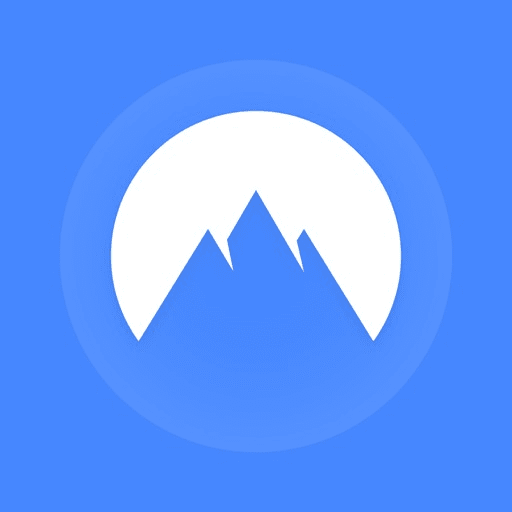 |
ExpressVPN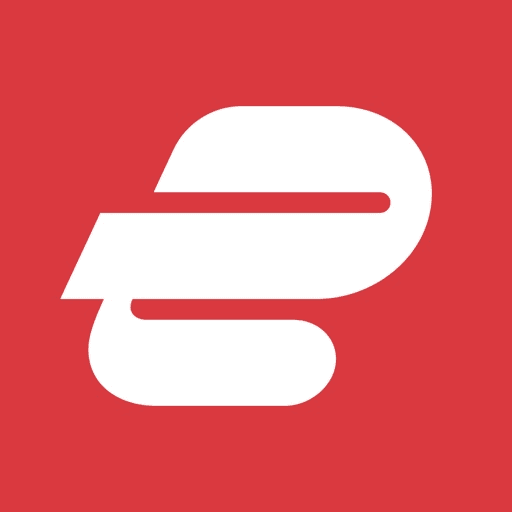 |
Surfshark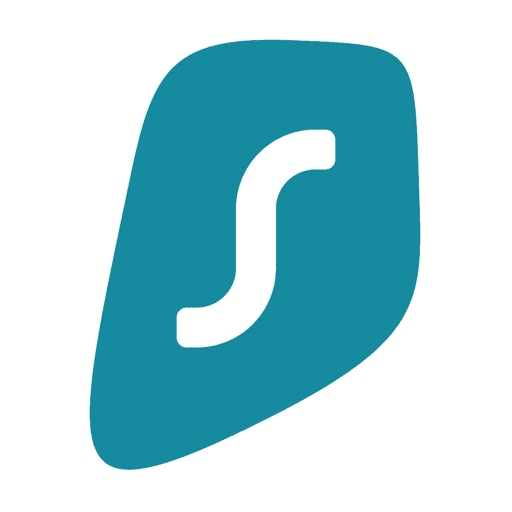 |
CyberGhost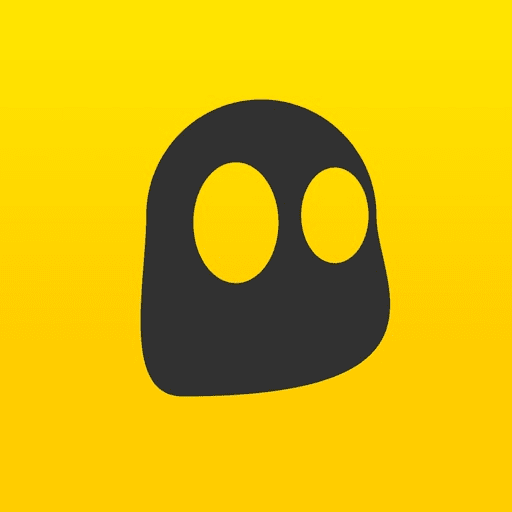 |
Proton VPN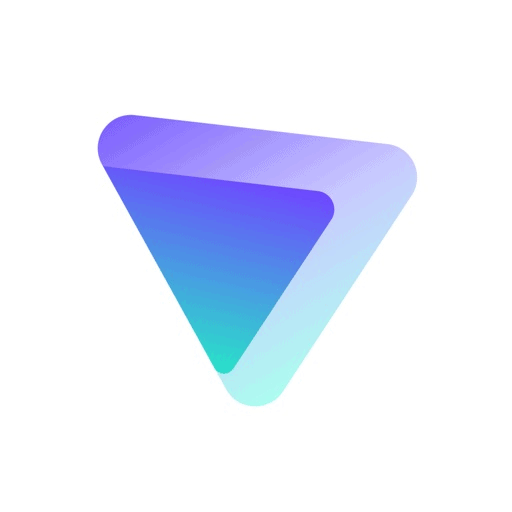 |
|---|---|---|---|---|---|
| 月額料金 | 370円〜1,620円 | 3.49 USD~12.99 USD (約524円~約1,949円) |
288円~2,268円 | 320円〜1,790円 | 2.49 USD〜9.99 USD (約374円~約1,499円) ※Proton VPN Free:無料 |
| プライバシー ポリシー |
ノーログポリシー | ||||
| サーバ設置国 | 117ヶ国 | 105ヶ国 | 100ヶ国 | 100ヶ国 | 64ヶ国 ※Proton VPN Freeは3ヶ国 |
| サーバ台数 | 7,346台 | 3,000台以上 | 3,200台以上 | 11,724台以上 | 1,746台 ※Proton VPN Freeは100台 |
| 最大同時接続 デバイス数 |
6 | 8 | 無制限 | 7 | 10 ※Proton VPN Freeは1 |
| 返金保証 | 30日間 | 14〜45日間 | 30日間 | ||
 マクリン
マクリン総合的におすすめのVPNは、こちらの記事でも紹介しているのであわせて参考ください。
NordVPN
NordVPNは、通信速度が速くて安定していると定評があるVPNです。
低価格ながらも安定したVPNサービスを利用したいという人におすすめです。
NordVPNを日本国内で使用すると、状況によって500Mbps程度の速度がでます。
大容量のデータファイルを送受信したいときや、VODサービスの視聴など、幅広く対応できます。
月額370円からと低価格で、30日間の返金保証もあり、自身の環境に合うか確かめやすいのもメリットです。
NordVPNの特徴や口コミは以下の記事で解説しているため、あわせて参考にしてみてください。
30日間返金保証
2年プランなら最大73%OFF + 3ヶ月無料
ExpressVPN
高いセキュリティレベルを求める人におすすめなのが、ExpressVPNです。
通信を暗号化するために、AES -256bitというアルゴリズムを使用しています。
これは2023年時点でも破られた前例はなく、暗号強度がもっとも高いといわれているアルゴリズムです。
また、VPN接続が急に切れたときに、通信を遮断する「Network Lock」という安全機能が実装され、情報漏えいの原因となるリスクを減少させます。
月額料金524円からと他社よりもやや高めなので、料金よりも品質を重視する人におすすめです。
ExpressVPNは以下の記事でよりくわしく解説しているため、あわせて確認してみてください。
30日間返金保証
2年プランなら当サイト限定で6ヶ月無料
Surfshark
iPhoneだけではなく、多くのデバイスを接続したいと考えているならSurfsharkがおすすめです。
同時接続台数が無制限のため、1契約で接続台数を気にすることなく利用できます。
オフィスで使いたいときにもおすすめです。
通信速度も速く、品質で不満を感じることは少ないでしょう。
Surfsharkは、こちらの記事でくわしく解説しています。
30日間返金保証
2年プランなら最大86%OFF + 3ヶ月無料
CyberGhost
CyberGhostはサーバの設置台数が多く、障害の発生時やVPN規制が強化されたときに対応しやすいVPNです。
長期契約したときの料金がほかのVPNより安価なのも魅力で、長期利用したい人にも向いているといえるでしょう。
一方、通信速度が遅い場合があるため、用途によってはストレスを感じる可能性もあります。
大手VPNでは最長となる45日間の返金保証があるため、使い勝手をじっくり確かめてから本契約するか判断するとよいでしょう。
CyberGhostの詳細情報を知りたい人は、以下の記事もあわせて確認してください。
最大45日間返金保証
2年プランなら最大82%OFF + 2ヶ月無料
Proton VPN
Proton VPNはノーログポリシーを掲げていてセキュリティが強固なVPNですが、めずらしく無料プランを用意しているのが特徴です。
無料プランには以下の制限があるものの、サブ利用であれば問題なく使えるでしょう。
- 接続先のサーバがアメリカ・日本・オランダに限られる
- 同時接続台数が1台に限られる
- 有料版より速度が安定しない傾向がある
メインで使いたい人には有料プランがおすすめです。
 マクリン
マクリンProton VPNの詳細情報は以下の記事で取り上げています。
iPhoneでVPNが必要なときの選び方
VPNの使いやすさや通信速度は、サービスによって異なります。
iPhoneでVPNを使うときは、これから紹介する3つのポイントを意識し、VPNを選ぶのがおすすめです。
iPhone向けのアプリを提供している
VPNを簡単に利用したいなら、iPhone向けのアプリを提供しているサービスを選びましょう。
iPhone向けのアプリが存在しなくても、設定アプリから手動で設定すれば、VPNの利用は可能です。
しかし、設定に手間がかかったり、ミスで接続できないリスクがあります。
余計なトラブルを避けるためにも、iPhone向けのアプリを提供しているVPNを選ぶのがおすすめです。
タブレットで利用したい人向けにiPad用のVPNアプリもあります。
VPNを初めて使用する人は特にチェックしておきたいポイントといえるでしょう。
通信速度が十分で接続が安定している
どのような用途でVPNを使うとしても、十分な通信速度が出ていて接続が安定しているかは重要なポイントです。
速度が遅かったり接続が安定しないと、通信が途中で切れてエラーが発生するケースがあります。
大容量ファイルのダウンロードに時間がかかり、ストレスを感じることもあるでしょう。
ファイルの送受信やVODサービスの利用など、さまざまな用途に活用することを考えると、50~100Mbps程度の速度を確保できるVPNを選んでください。
上記の速度が出ていれば、一般的な用途ではストレスを感じないでしょう。
ただ、速度や安定性は実際に使ってみないとわからないため、返金保証や無料体験を活用することをおすすめします。
用途に適している
利用目的によって、適しているVPNが異なります。
選び方に迷ったときは、以下を参考に選んでみてください。
| 目的 | 遊び方 |
|---|---|
| ビジネス利用 |
|
| フリーWi-Fiの安全な利用 |
|
| VODサービスの利用 |
|
| 政府機関の検閲回避 |
|
各VPNサービスが公表している利用規約やセキュリティポリシーをチェックし、問題ないと判断できるものを契約しましょう。
iPhoneでVPNを使うメリット
iPhoneでVPNを使用することには、いくつかのメリットがあります。
主なメリットとして挙げられるのは以下の2つです。
通信のセキュリテイを高められる
VPNは仮想的に専用回線を用意するため、通信のセキュリティを高められるのがメリットです。
インターネットを普通に使用してデータを送受信すると、クラッキングや不正アクセスでデータを盗まれる可能性があります。
VPNなら必ず安全だと言いきれるわけではありませんが、インターネットを普通に利用するよりはるかに安全です。
iPhoneをビジネスで活用する場合をはじめ、高度なセキュリティを求めるならVPNを積極的に活用しましょう。
国外のサービス・サイトにアクセスできる
VPNを使用することで、日本からはアクセスできない国外のWebサイトやサービスにアクセスできるようになります。
通常のインターネットアクセスでは使えない国外のサービスを利用したい場合、iPhoneにVPNを設定しておくとよいでしょう。
国外のWebサイトやサービスを利用するときは、当該サービスの利用可能エリア(国)内にVPNサーバが存在するか忘れずに確認することが大切です。
iPhoneでVPNを使うときの注意点・デメリット
さまざまな用途で活用できる便利なVPNですが、いくつか注意しておきたいポイントがあります。
用途に応じて適切なVPNを選ぶためにも、以下3つをチェックしておきましょう。
通信速度が低下する可能性がある
VPNを使用するときは、VPNサーバを経由してアクセス先に接続します。
VPNサーバを経由して通信するため、速度が下がる可能性があります。
VPNサーバの混雑状況や処理速度によっても速度が変化し、場合によっては通常時と比較して大きく低下する可能性があるでしょう。
通常のインターネット接続ではVPNサーバを経由しないため、これを原因とする速度低下のリスクはありません。
通信速度は状況によって変化するため、返金保証を活用し、自分の状況で十分な速度が出るかを確認することをおすすめします。
セキュリティが不十分なVPNが存在する
VPNはセキュリティを確保する目的で使用するケースが多いものの、なかにはセキュリティが不十分なものもあります。
セキュリティが不十分なVPNを使用すると、情報流出の原因になったり、接続ログを盗まれる可能性がある点に注意してください。
具体的には、以下に該当するVPNには注意が必要です。
- サービスを完全無料で提供している
- ノーログポリシーを掲げていない
- 不特定多数がサーバを提供している
上記に該当する場合は、強固なセキュリティが求められる用途に使用しないことをおすすめします。
VODサービスの利用といった、セキュリティを重視しない用途であれば問題ありません。
PPTPは使用できない
iPhoneは、VPNプロトコルのひとつである「PPTP」は使用できません。
PPTPは通信速度が速い特徴がある反面、セキュリティ強度がほかのプロトコルに比べて弱いという特徴があります。
使われる機会が減っているプロトコルのため、大きな問題にはなりにくいものの、iPhoneでは利用できないことを覚えておきましょう。
特別な理由がないかぎり、VPNプロトコルは「自動選択」にすることをおすすめします。
自動選択にすれば、VPNサービス提供元が最適なプロトコルを選択してくれるため、心配する必要はありません。
バッテリーの消費が激しくなる
iPhoneでVPNを接続すると、バッテリーの消費量が増加する傾向があります。
これは、iPhoneのメモリ容量や処理能力が限られているからです。
VPNサーバを一度介しての通信となるため、どうしても全体の通信量が増えてしまいます。
その結果、バッテリーの消費が通常よりも早くなってしまうことがあるのです。
iPhoneでVPNに接続するときによくある質問
iPhoneでVPNを使うときによくある質問と回答を紹介します。
iPhoneでVPNに接続できない場合はどうすればいい?
iPhoneでVPNを使おうとしても、何らかの理由でうまく接続できないケースが存在します。
もし接続できなかったときは、状況に応じて適切に対処すれば接続できるようになる可能性があるでしょう。
以下の情報を参考にし、トラブルシューティングしてみてください。
| 原因 | 対処法 |
|---|---|
| 認証が通らない |
|
| アプリがクラッシュする |
|
| 極端に通信速度が遅くなる |
|
| 使いたいサービスに接続できない |
|
| 何も問題が見つからないのに接続できない |
|
iPhoneがVPNに勝手につながるときの対処法は?
iPhoneがVPNを接続していないときも勝手につながってしまう場合、以下の3つの項目を実行してみてください。
自動接続設定をオフにする
iPhoneが勝手にVPNに接続される原因の一つに、ウイルスバスターやノートンなどのセキュリティソフトをインストールしていることが考えられます。
VPN機能が搭載されているセキュリティソフトは、自動接続されるようになっているものがあるので、設定から自動接続をオフにできるか確認してください。
オフにできない場合は、セキュリティソフトを削除すると自動接続が解除されるケースがあります。
それでもVPNが勝手につながってしまう場合、VPNアプリを一度削除してみてください。
再度インストールして、自動で接続されないか確認してみましょう。
プロファイル設定を削除する
VPNのプロファイル設定がインストールされている場合も、VPNが勝手に接続されてしまいます。
以下の手順のとおりに、プロファイルを削除してください。
VPNのプロファイル設定を削除したら、iPhoneがVPNに自動接続されないかを確認してください。
オンデマンド接続をオフにする
オンデマンドとはユーザーから要求があったときに、その要求に応じてサービスを提供することです。
このオンデマンド接続がオンになっている場合、VPNの接続を切っても勝手につながってしまう現象が起こります。
オンデマンド接続をオフにする手順は、以下のとおりです。
設定が完了したら、VPNの自動接続が解消されたか確認してください。
VPNは常時接続しても大丈夫?
VPNを常時接続すると、セキュリティやプライバシーの安全が保たれるため、安心してインターネットを利用できます。
しかし、一部のサイトにアクセスできなくなったり、通信速度が低下したりする可能性があります。
常時接続するかは、自身の状況に応じて判断してください。
VPNをオフにできないときはどうすればいい?
VPNの接続をオフにできないときは、プロファイル設定がインストールされていたり、オンデマンド接続が有効になっている可能性があります。
iPhoneがVPNに勝手につながるときの対処法を参考に、VPNの接続設定を変更しましょう。
それでもVPNをオフにできないときは、一度VPNアプリを削除し、再インストールを行ってください。
まとめ:iPhone利用時も必要に応じてVPNを活用して安全性を高めよう
iPhoneでインターネットを使用するときも、必要に応じてVPNを活用するとより安全な通信を確保できます。
本記事では、iPhoneでVPNを使用したほうがよいケースとして以下の4つを紹介しました。
- ビジネス利用
- フリーWi-Fiの安全性確保
- VODの視聴
- 政府機関の検閲回避
上記に該当する場合は、より安全に接続するためにもVPNの利用を検討しましょう。
とくにおすすめのVPNとして以下の5つを紹介しているので、VPN選びに迷ったときはぜひ参考にしてみてください。
どうも、マクリン( @Maku_ring)でした。
 【2025年】VPNのおすすめを徹底比較!100人が選んだランキング結果を大公開
【2025年】VPNのおすすめを徹底比較!100人が選んだランキング結果を大公開
 VPNアプリのおすすめはどれ?各サービスの特徴や使い方も解説
VPNアプリのおすすめはどれ?各サービスの特徴や使い方も解説
 【2025年】VPNのChrome拡張機能でおすすめはどれ?
【2025年】VPNのChrome拡張機能でおすすめはどれ?
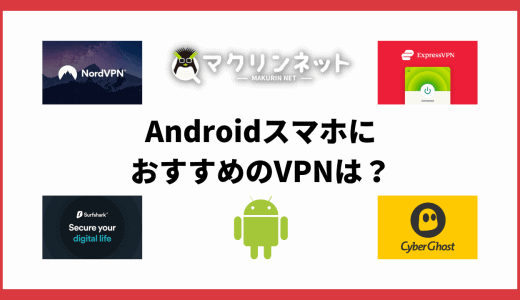 AndroidスマホにおすすめのVPNは?設定の仕方と必要性をあわせて解説
AndroidスマホにおすすめのVPNは?設定の仕方と必要性をあわせて解説